Page 1
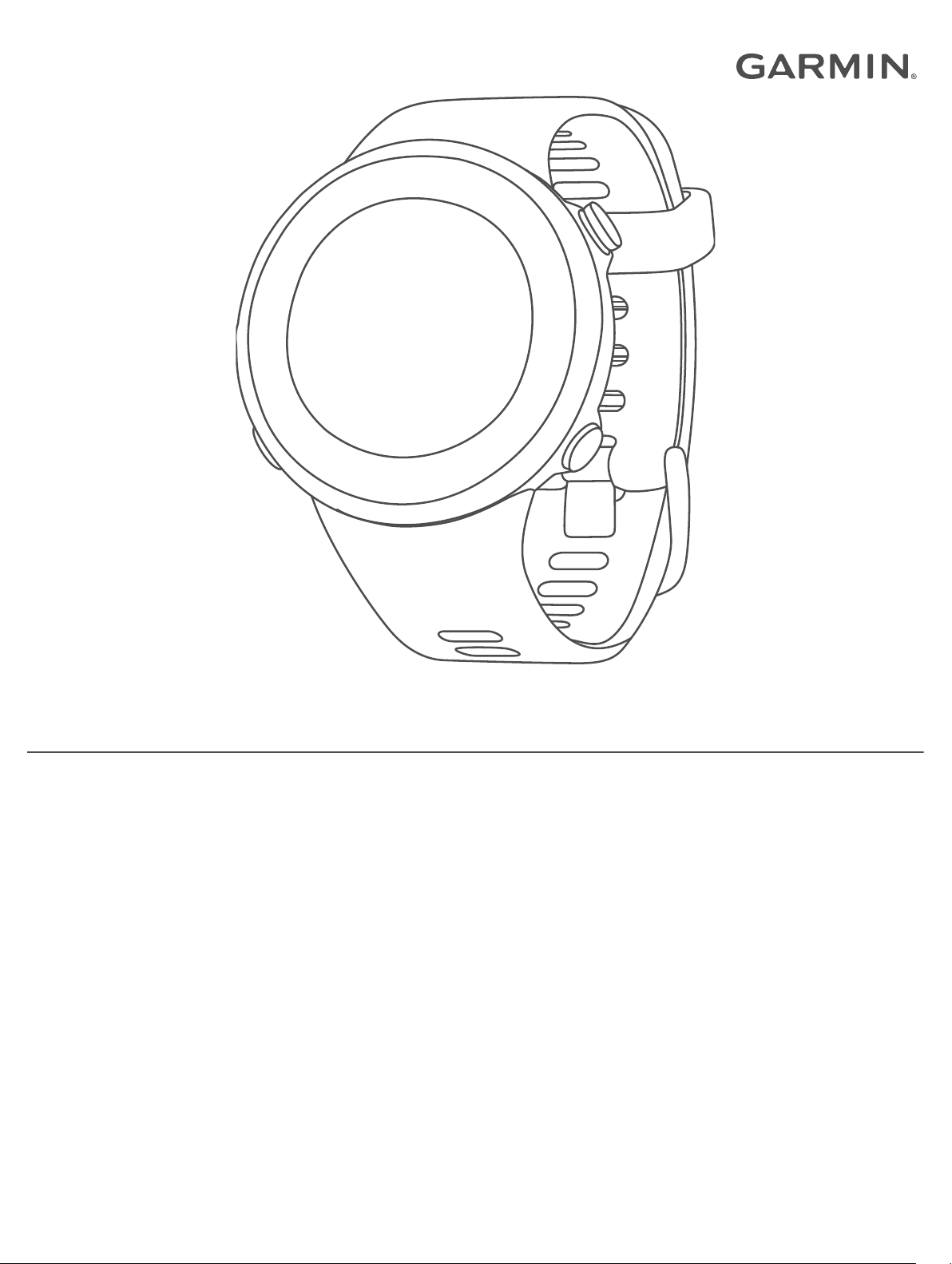
FORERUNNER® 45/45 PLUS
Kullanma Kılavuzu
Page 2
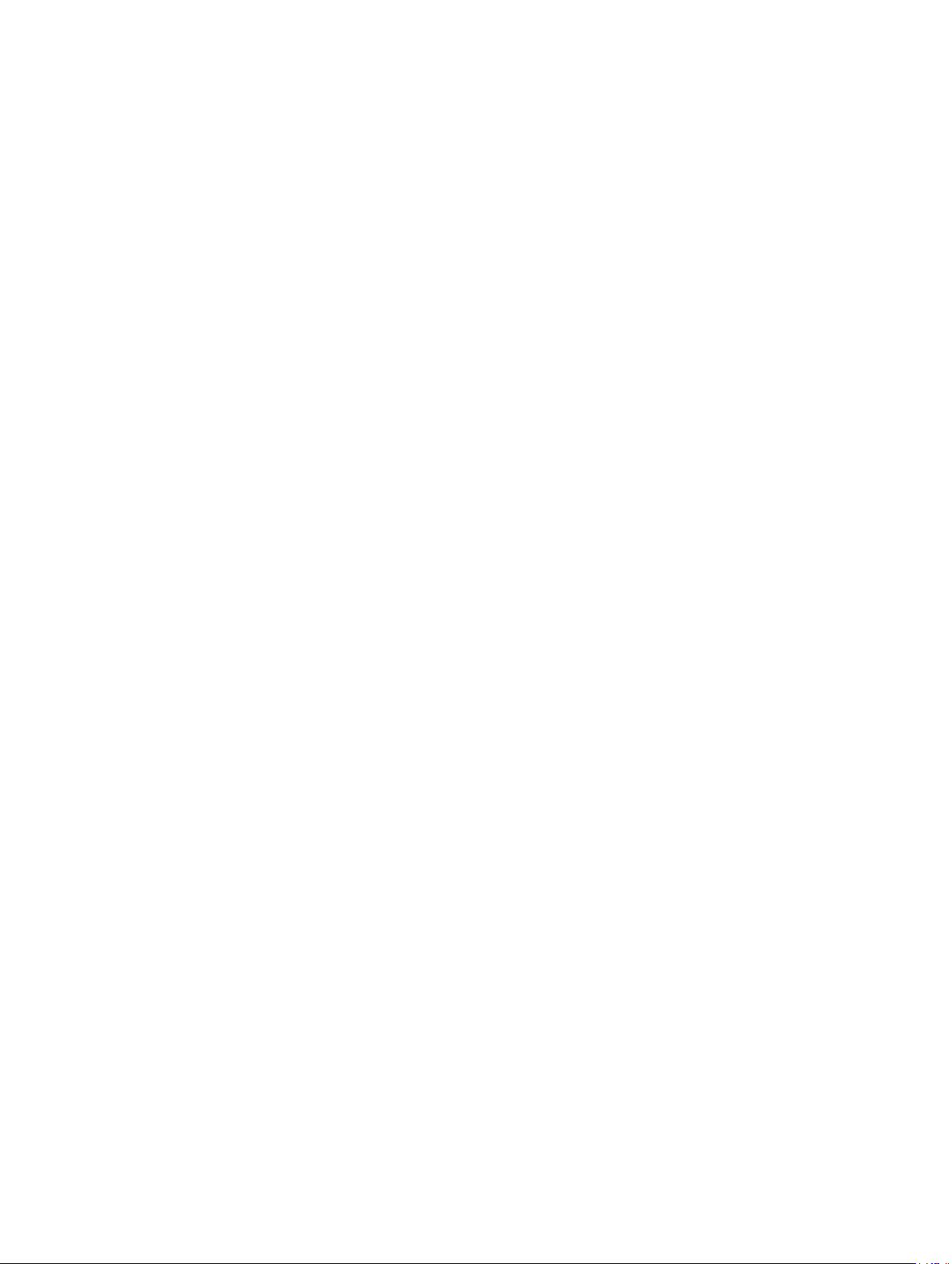
© 2019 Garmin Ltd. veya yan kuruluşları
Tüm hakları saklıdır. Telif hakkı yasaları kapsamında bu kılavuzun tamamı veya bir kısmı Garmin'in yazılı izni olmadan kopyalanamaz. Garmin, herhangi bir kişi veya kuruma haber vermeden
ürünlerini değiştirme veya iyileştirme ve bu kılavuzun içeriği üzerinde değişiklik yapma hakkını saklı tutar. Mevcut güncellemeler ve bu ürünün kullanımıyla ilgili ek bilgiler için www.garmin.com
adresine gidin.
Garmin®, Garmin logosu, ANT+®, Auto Lap®, Auto Pause®, Edge®, Forerunner® ve VIRB®; Garmin Ltd. veya yan kuruluşlarının ABD ve diğer ülkelerdeki tescilli ticari markalarıdır. Body Battery™,
Connect IQ™, Garmin Connect™, Garmin Express™, Garmin Move IQ™, ve TrueUp™ Garmin Ltd. veya yan kuruluşlarının ticari markalarıdır. Bu ticari markalar, Garmin açıkça izin vermedikçe
kullanılamaz.
Android™, Google Inc. şirketinin ticari markasıdır. Apple®, iPhone® ve Mac®, Apple Inc. şirketinin ABD ve diğer ülkelerde kayıtlı olan ticari markalarıdır. Bluetooth® marka yazısı ve logoları Bluetooth
SIG, Inc. kuruluşuna aittir ve bu markaların Garmin tarafından her türlü kullanımı lisanslıdır. The Cooper Institute® ve ilişkili herhangi bir ticari marka, The Cooper Institute'a aittir. Firstbeat ile
gelişmiş kalp atışı analizleri. iOS®, Cisco Systems, Inc. kuruluşunun tescilli markasıdır ve Apple Inc. tarafından kullanımı lisanslıdır. Windows® ve Windows NT®, Microsoft Corporation kuruluşunun
ABD ve diğer ülkelerdeki tescilli markasıdır. Diğer ticari markalar ve ticari adlar sahiplerine aittir.
Bu ürün ANT+® sertifikalıdır. Uyumlu ürün ve uygulamaların listesi için www.thisisant.com/directory adresini ziyaret edin.
Page 3
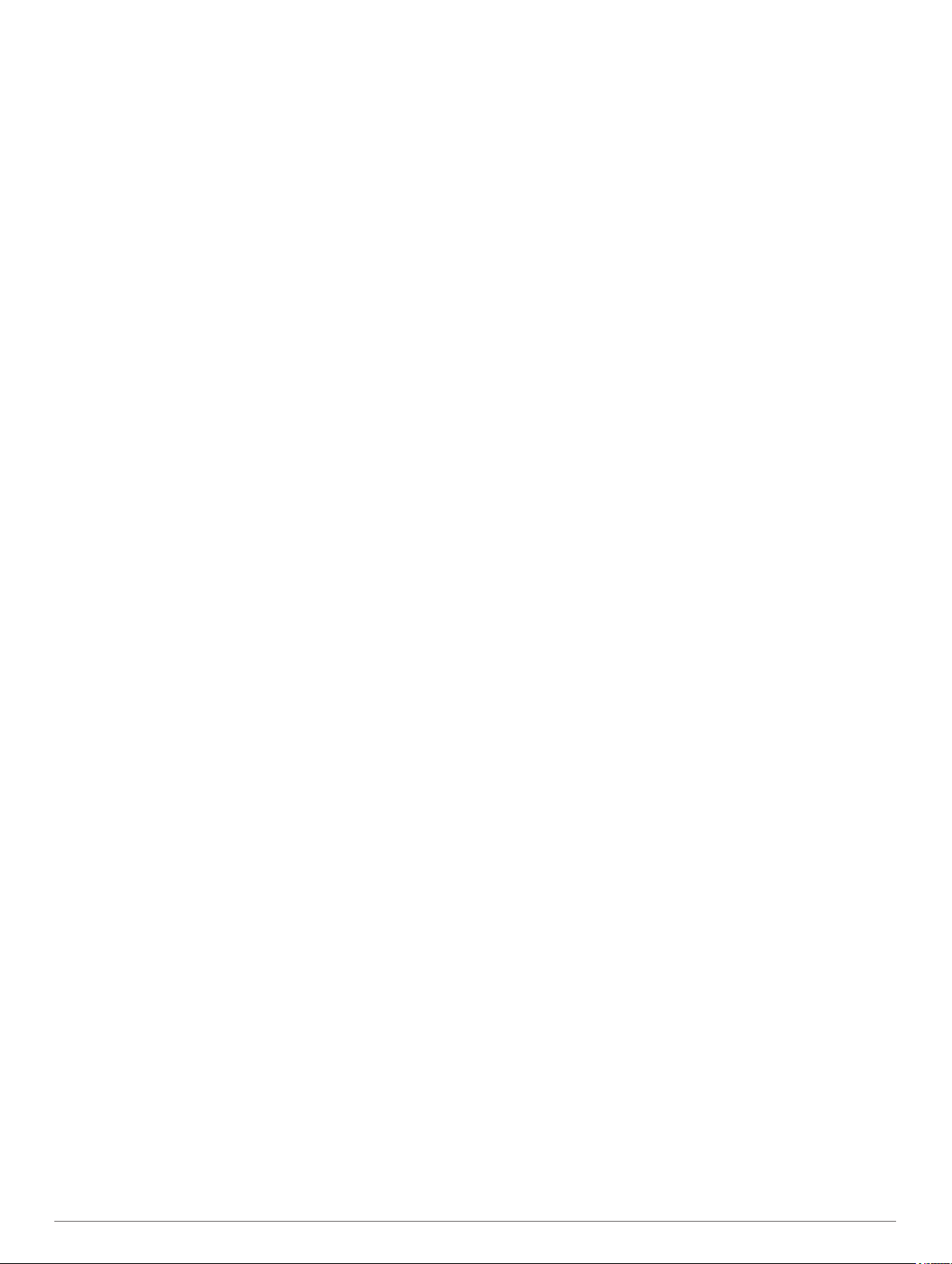
İçindekiler
Giriş................................................................................. 1
Cihaz Genel Bilgileri................................................................... 1
Durum Simgeleri......................................................................... 1
Cihazınızla Akıllı Telefonunuzu Eşleştirme.................................1
Kontroller Menüsünü Görüntüleme............................................. 1
Antrenman...................................................................... 1
Koşma.........................................................................................1
Etkinlik Başlatma........................................................................ 2
Etkinlikleri Kaydetmek İçin İpuçları........................................ 2
Etkinlik Durdurma....................................................................... 2
Antrenmanlar.............................................................................. 2
Bir Antrenmanın İzlenmesi..................................................... 2
Antrenman Takvimi Hakkında................................................ 2
Uyarlanabilir Antrenman Planları........................................... 3
Aralıklı Antrenmanlar............................................................. 3
Koşu ve Yürüyüş Aralıklarını Kullanma...................................... 3
İç Mekan Antrenmanı..................................................................3
Koşu Bandı Mesafesini Kalibre Etme.....................................4
Kişisel Rekorlar........................................................................... 4
Kişisel Rekorlarınızı Görüntüleme......................................... 4
Kişisel Rekoru Geri Yükleme................................................. 4
Bir Kişisel Rekoru Silme.........................................................4
Tüm Kişisel Rekorları Silme................................................... 4
Etkinlik İzleme................................................................. 4
Otomatik Hedef........................................................................... 4
Hareket Uyarısını Kullanma........................................................ 4
Hareket Uyarısını Açma......................................................... 4
Garmin Move IQ™ Olayları........................................................ 4
Yoğun Olduğunuz Dakikalar....................................................... 4
Yoğun Olduğunuz Dakikaları Hesaplama.............................. 5
Uyku İzleme................................................................................ 5
Otomatik Uyku İzleme Özelliğini Kullanma............................ 5
Rahatsız Etmeyin Modunu Kullanma..................................... 5
Akıllı Özellikler................................................................ 5
Bluetooth Bağlantılı Özellikler..................................................... 5
Verileri Garmin Connect ile Manuel Olarak Senkronize
Etme.......................................................................................5
Pencere öğeleri...........................................................................5
Pencere Öğelerini Görüntüleme............................................ 6
Kayıp Bir Mobil Cihazı Bulma..................................................... 6
Bağlı Bir Akıllı Telefonda Müzik Çalmayı Kontrol Etme.............. 6
Bluetooth Bildirimlerini Etkinleştirme...........................................6
Bildirimleri Görüntüleme.........................................................6
Bildirimleri Yönetme............................................................... 6
Bluetooth Akıllı Telefon Bağlantısını Kapatma...................... 6
Akıllı Telefon Bağlantı Uyarılarını Açma ve Kapatma............ 6
Etkinlikleri Senkronize Etme....................................................... 6
Sesli İstemleri Etkinliğiniz Sırasında Oynatma........................... 7
Güvenlik ve İzleme Özellikleri..................................................... 7
Acil Durum Kişileri Ekleme..................................................... 7
Kaza Algılamayı Açma ve Kapatma.......................................7
Yardım İsteme........................................................................7
Kalp Hızı Özellikleri........................................................ 7
Bilekten Kalp Hızı....................................................................... 7
Cihazı Takma......................................................................... 7
Hatalı Kalp Hızı Verilerine Dair İpuçları................................. 7
Kalp Hızı Pencere Öğesini Görüntüleme............................... 8
Kalp Hızı Verilerini Garmin Cihazlarına Yayınlama............... 8
Anormal Kalp Hızı Uyarısı Ayarlama..................................... 8
Bilekten Kalp Hızı Ölçme Monitörünü Kapatma..................... 8
Kalp Hızı Bölgeleri Hakkında...................................................... 8
Fitness Hedefleri.................................................................... 8
Cihazın Kalp Hızı Bölgelerinizi Ayarlaması............................ 8
Maksimum
Kalp Hızı Bölgelerinizi ve Maksimum Kalp Hızınızı
Özelleştirme........................................................................... 9
Kalp Hızı Bölgesi Hesaplamaları........................................... 9
Koşu için VO2 Maksimum Tahmininizi Görüntüleme..................9
VO2 Maksimum Tahminleri Hakkında................................... 9
Toparlanma Süresi..................................................................... 9
Toparlanma Sürenizi Görüntüleme........................................ 9
Tahmin Edilen Yarış Sürelerinizi Görüntüleme........................... 9
Kalp Hızı Değişikliği ve Stres Seviyesi..................................... 10
Stres Seviyesi Pencere Öğesini Kullanma.......................... 10
Body Battery............................................................................. 10
Body Battery Pencere Öğesini Görüntüleme....................... 10
Geliştirilmiş Body Battery Verileri İçin İpuçları..................... 10
Kalp Hızınızı Ayarlama........................................ 8
Geçmiş.......................................................................... 10
Geçmişi Görüntüleme............................................................... 10
Geçmişi Silme........................................................................... 11
Veri Toplamlarını Görüntüleme.................................................11
Veri Yönetimi............................................................................ 11
Dosya Silme......................................................................... 11
USB Kablosunu Sökme....................................................... 11
Garmin Connect........................................................................11
Verilerinizi Garmin Connect Uygulamasıyla Senkronize
Etme.....................................................................................11
Garmin Connect Cihazını Bilgisayarınızda Kullanma.......... 11
ANT+ Sensörler............................................................ 12
ANT+ Sensörlerinizi Eşleştirme................................................ 12
Ayak Podu................................................................................ 12
Ayak Podu Kullanarak Koşma............................................. 12
Ayak Podu Kalibrasyonu...................................................... 12
Ayak Podu Hızını ve Mesafesini Ayarlama.......................... 12
İsteğe Bağlı Bisiklet Hızını veya Tempo Sensörünü
Kullanma................................................................................... 12
Cihazınızı Özelleştirme................................................ 12
Kullanıcı Profilinizi Ayarlama.................................................... 12
Etkinlik Seçenekleri...................................................................12
Etkinlik Seçeneklerinizi Özelleştirme................................... 13
Gösterilen Etkinliklerinizi Değiştirme.................................... 13
Veri Alanlarını Özelleştirme................................................. 13
Pencere Öğesi Döngüsünü Özelleştirme................................. 13
Uyarılar..................................................................................... 13
Tekrarlayan Bir Alarm Ayarlama.......................................... 13
Kalp Hızı Uyarılarınızı Ayarlama.......................................... 13
Turları Mesafeye Göre İşaretleme............................................ 13
Tur Tuşunu Açma..................................................................... 14
Auto Pause® Özelliğini Kullanma............................................. 14
GPS Ayarını Değiştirme............................................................14
GPS ve Diğer Uydu Sistemleri............................................. 14
Etkinlik İzleme Ayarları............................................................. 14
Etkinlik İzlemeyi Kapatma.................................................... 14
Saat Görünümü Ayarları........................................................... 14
Saat Görünümünü Özelleştirme...........................................14
Connect IQ Özelliklerini İndirme.......................................... 14
Bilgisayarınızı Kullanarak Connect IQ Özelliklerini
İndirme................................................................................. 14
Sistem Ayarları......................................................................... 14
Saat Ayarları........................................................................ 15
Saat Dilimleri........................................................................ 15
Ekran Parlaklığı Ayarlarını Değiştirme................................. 15
Cihaz Seslerini Ayarlama..................................................... 15
Tempoyu veya Hızı Görüntüleme........................................ 15
Ölçü Birimlerini Değiştirme...................................................15
Saat.......................................................................................... 15
Saati Manuel Olarak Ayarlama............................................ 15
Alarm Ayarlama................................................................... 15
İçindekiler i
Page 4
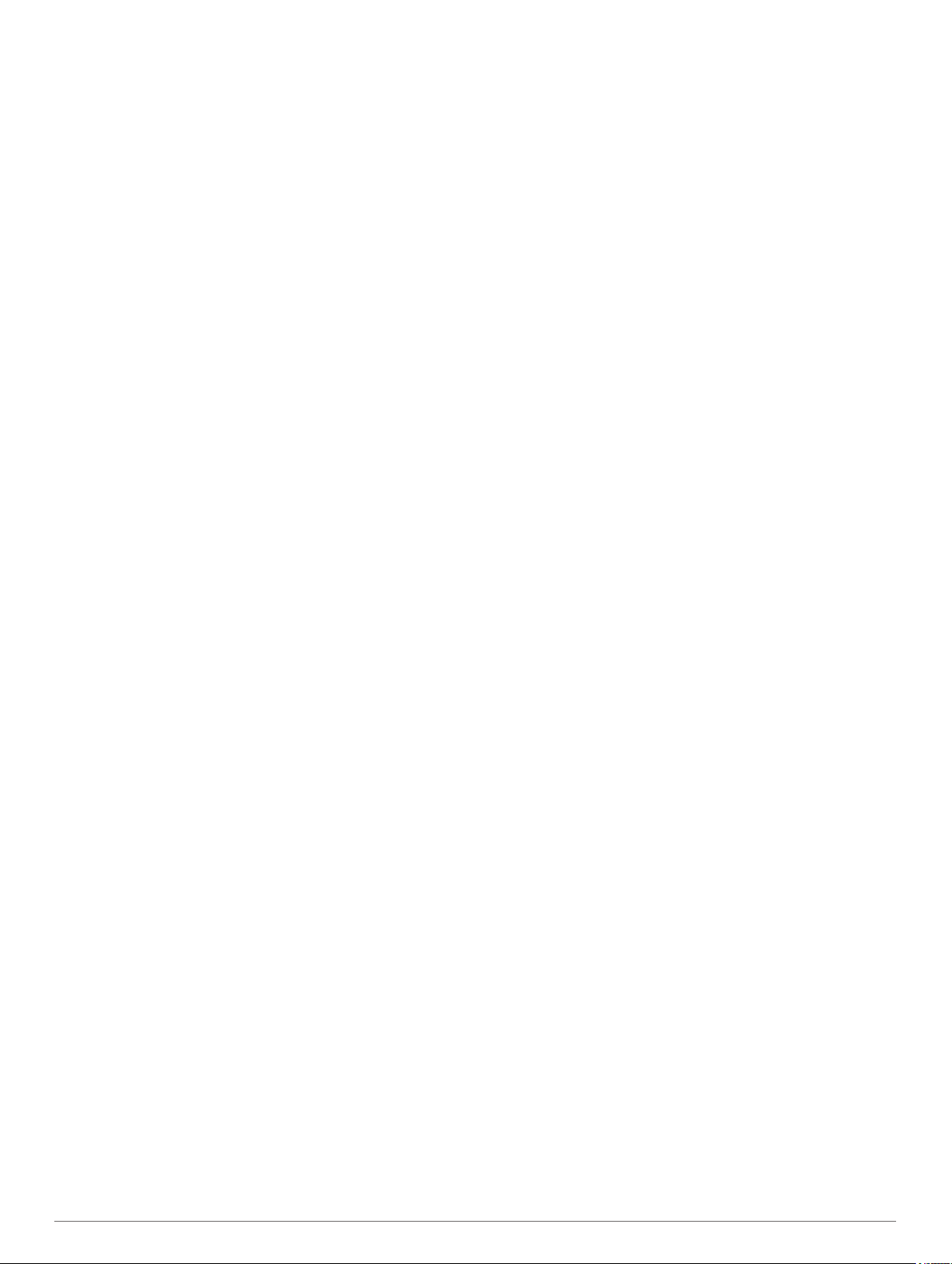
Alarm Silme..........................................................................15
Geri Sayım Zamanlayıcısını Başlatma.................................15
Kronometreyi Kullanma........................................................15
Cihaz Bilgileri................................................................ 16
Cihaz Bilgilerini Görüntüleme................................................... 16
Cihazı Şarj Etme....................................................................... 16
Cihazınızın Şarj Edilmesiyle İlgili İpuçları............................ 16
Cihaz Bakımı............................................................................ 16
Cihazı temizleme................................................................. 16
Kayışları Değiştirme............................................................. 16
Teknik Özellikler....................................................................... 16
Sorun Giderme............................................................. 16
Ürün Güncellemeleri................................................................. 16
Garmin Connect Uygulamasını Kullanarak Yazılımı
Güncelleme.......................................................................... 17
Garmin Express Uygulamasını Ayarlama............................ 17
Garmin Express Kullanarak Yazılımı Güncelleme............... 17
Daha Fazla Bilgi Alma.............................................................. 17
Etkinlik İzleme........................................................................... 17
Günlük adım sayım görüntülenmiyor................................... 17
Adım sayım doğru olmayabilir..............................................17
Cihazımdaki ve Garmin Connect hesabımdaki adım sayım
eşleşmiyor............................................................................ 17
Yoğun olduğum dakikalar yanıp sönüyor............................. 17
Uydu Sinyallerini Alma.............................................................. 17
GPS Uydu Sinyali Alımını Artırma....................................... 17
Cihazı Yeniden Başlatma......................................................... 17
Tüm Varsayılan Ayarları Sıfırlama............................................ 17
Cihazım yanlış dile ayarlanmış................................................. 17
Akıllı telefonum cihazımla uyumlu mu?.................................... 18
Telefonum cihaza bağlanmıyor................................................ 18
Kardiyo etkinliğini açık havada kullanabilir miyim?................... 18
Mevcut Garmin Connect Kullanıcıları İçin İpuçları.................... 18
Pil Ömrünü Artırma................................................................... 18
ANT+ sensörlerini manuel olarak nasıl eşleştirebilirim?........... 18
Ek................................................................................... 18
Veri Alanları.............................................................................. 18
VO2 Maksimum Standart Değerlendirmeleri............................ 18
Tekerlek Boyutu ve Çevresi...................................................... 19
Dizin............................................................................... 20
ii İçindekiler
Page 5
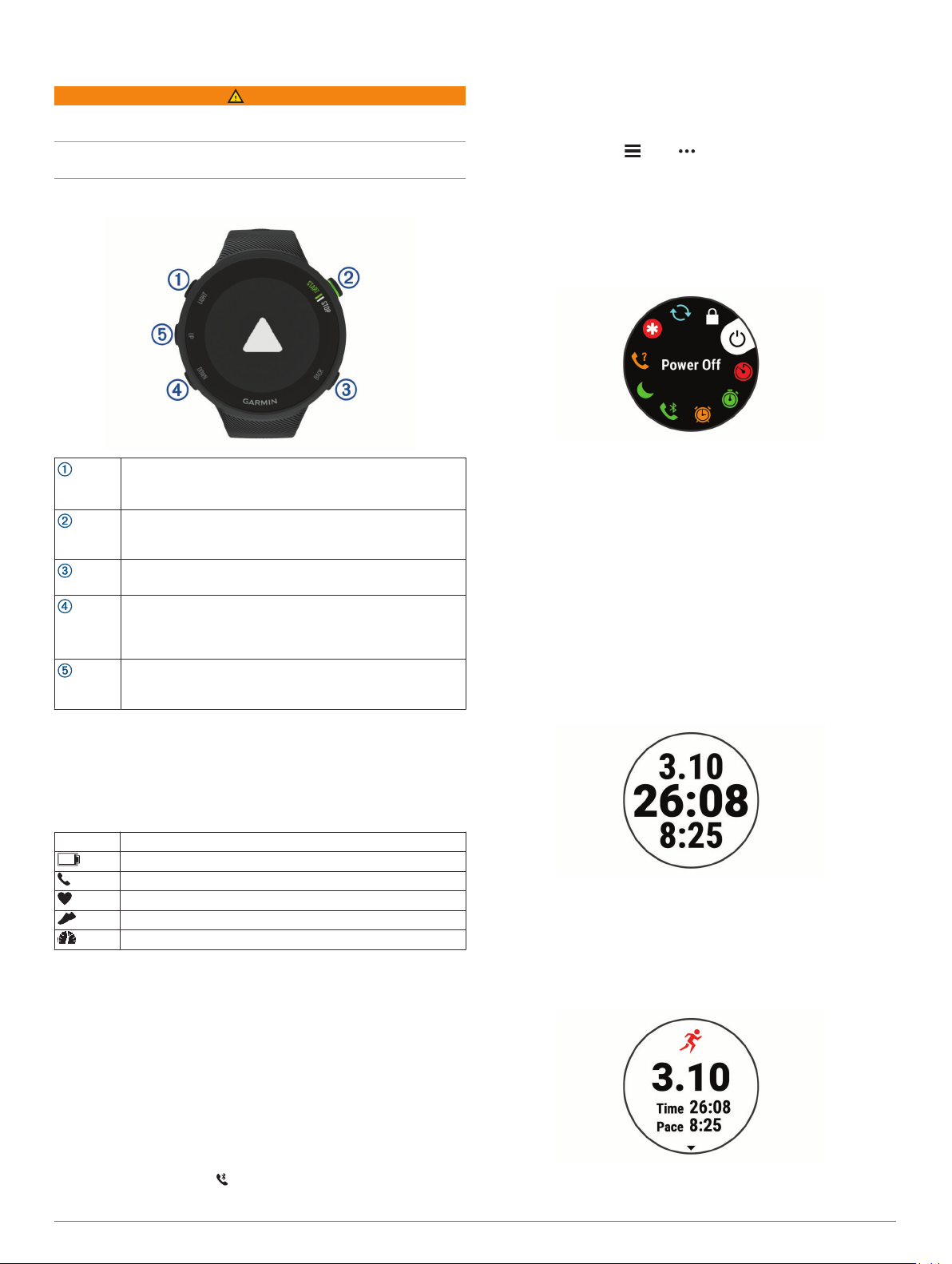
Giriş
UYARI
Ürün uyarıları ve diğer önemli bilgiler için ürün kutusundaki
Önemli Güvenlik ve Ürün Bilgileri kılavuzuna bakın.
Egzersiz programına başlamadan veya programı değiştirmeden
önce her zaman doktorunuza danışın.
Cihaz Genel Bilgileri
LIGHT
START
STOP
BACK
DOWN
UP
Durum Simgeleri
GPS durum halkası ve simgeleri geçici olarak her veri ekranının
üstünde görüntülenir. Dış mekan faaliyetleri için GPS hazır
olduğunda durum halkası yeşile döner. Yanıp sönen simge,
cihazın sinyal aradığı anlamına gelir. Sabit simge, sinyalin
bulunduğu veya sensörün bağlı olduğu anlamına gelir.
GPS GPS durumu
Cihazınızla Akıllı Telefonunuzu Eşleştirme
Forerunner cihazının bağlantılı özelliklerini kullanmak için
cihazın akıllı telefonunuzdaki Bluetooth® ayarlarından değil,
doğrudan Garmin Connect™ uygulaması üzerinden eşleştirilmesi
gerekir.
Akıllı telefonunuzda bulunan uygulama mağazasından
1
Garmin Connect uygulamasını yükleyip açın.
Akıllı telefonunuzu cihazınızın 10 m (33 ft.) yakınına getirin.
2
Cihazı açmak için LIGHT öğesini seçin.
3
Cihazı ilk açtığınızda cihaz eşleştirme modundadır.
İPUCU: Manuel olarak eşleştirme moduna girmek için LIGHT
öğesini basılı tutun ve öğesini seçin.
Cihazı açmak için seçin.
Ekran parlaklığını açmak ve kapatmak için seçin.
Kontroller menüsünü görüntülemek için basılı tutun.
Etkinlik zamanlayıcısını başlatmak ve durdurmak için seçin.
Bir seçenek belirlemek ya da bir mesajı onaylamak için
seçin.
Önceki ekrana geri dönmek için seçin.
Bir etkinlik sırasında tur kaydetmek için seçin.
Pencere öğeleri, veri ekranları, seçenekler ve ayarlar
arasında gezinmek için seçin.
Müzik kontrollerini açmak için basılı tutun (Bağlı Bir Akıllı
Telefonda Müzik Çalmayı Kontrol Etme, sayfa 6).
Pencere öğeleri, veri ekranları, seçenekler ve ayarlar
arasında gezinmek için seçin.
Menüyü görüntülemek için basılı tutun.
Pil durumu
Akıllı telefon bağlantı durumu
Kalp hızı durumu
Ayak podu durumu
Hız ve tempo sensörü durumu
Cihazınızı Garmin Connect hesabınıza eklemek için bir
4
seçenek belirleyin:
• Garmin Connect uygulamasıyla ilk kez bir cihaz
eşleştiriyorsanız ekrandaki talimatları izleyin.
• Garmin Connect uygulamasıyla daha önce başka bir cihaz
eşleştirdiyseniz veya menüsünden Garmin
Cihazları > Cihaz Ekle öğesini seçin ve ekrandaki
talimatları izleyin.
Kontroller Menüsünü Görüntüleme
Kontroller menüsünde rahatsız etme modunu açma, tuşları
kilitleme ve cihazı kapatma gibi seçenekler bulunur.
Herhangi bir ekranda LIGHT düğmesini basılı tutun.
1
Seçenekler arasında gezinmek için UP veya DOWN öğesini
2
seçin.
Antrenman
Koşma
Cihazınıza kaydettiğiniz ilk fitness etkinliği bir koşu, sürüş veya
dış mekan etkinliği olabilir. Etkinliğe başlatmadan önce cihazı
şarj etmeniz gerekebilir (Cihazı Şarj Etme, sayfa 16).
Saat görünümünde START öğesini seçin.
1
Bir etkinlik seçin.
2
Dışarı çıkın ve cihazın uyduları bulmasını bekleyin.
3
Etkinlik zamanlayıcısını başlatmak için START öğesini seçin.
4
Koşuya çıkın.
5
Koşunuzu tamamladıktan sonra süreölçeri durdurmak için
6
STOP öğesini seçin.
Bir seçenek belirleyin:
7
• Süreölçeri yeniden başlatmak için Sürdür öğesini seçin.
• Koşuyu kaydetmek ve süreölçeri sıfırlamak için Kaydet
öğesini seçin. Bir özeti görüntüleyebilir veya daha fazla
veri görüntülemek için DOWN öğesini seçebilirsiniz.
• Koşuyu silmek için Sil > Evet öğesini seçin.
Giriş 1
Page 6
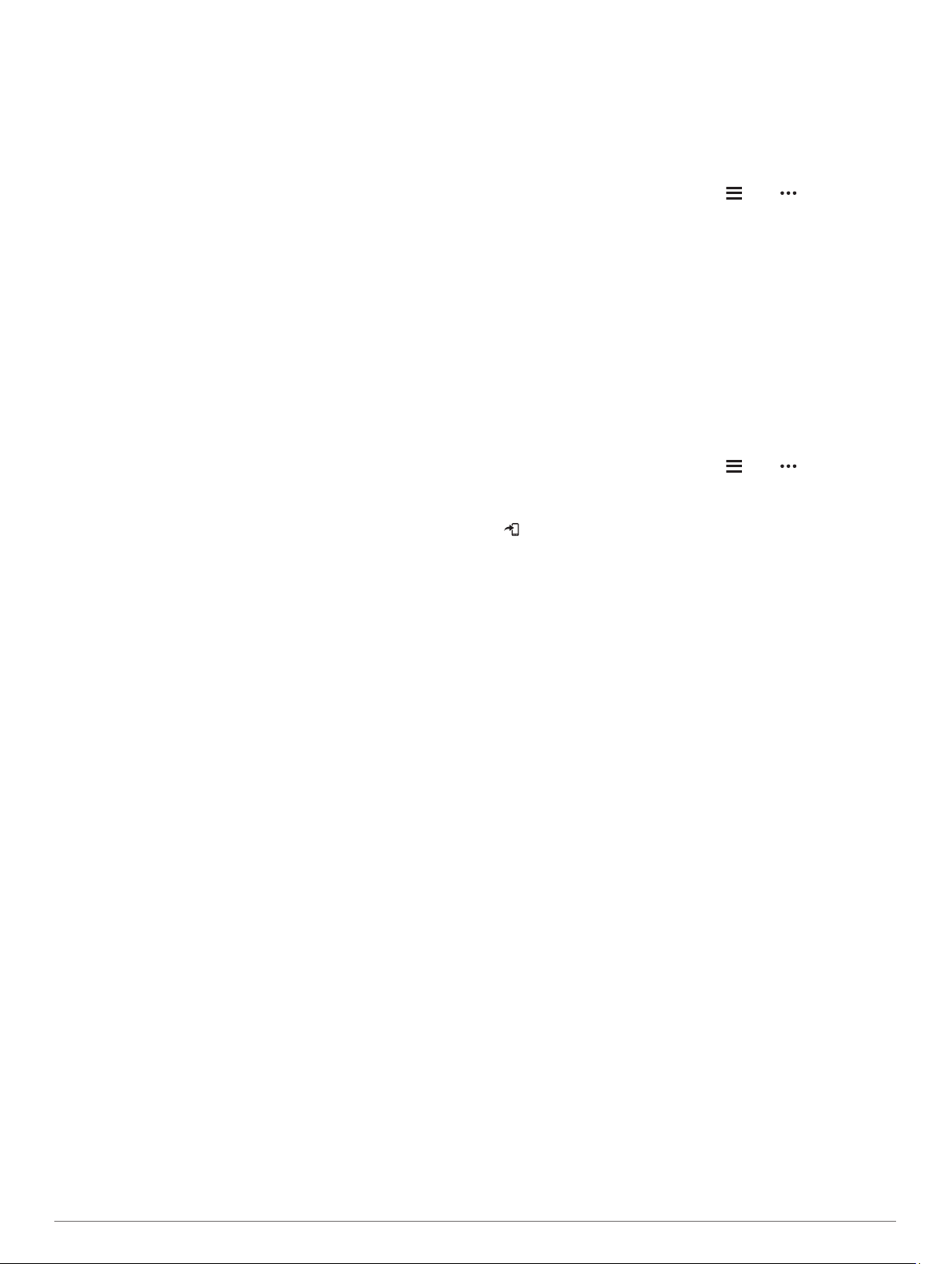
Etkinlik Başlatma
Bir etkinlik başlattığınızda GPS otomatik olarak açılır (gerekirse).
İsteğe bağlı kablosuz sensörünüz varsa Forerunner cihazıyla
eşleştirebilirsiniz (ANT+ Sensörlerinizi Eşleştirme, sayfa 12).
Saat görünümünde START öğesini seçin.
1
Bir etkinlik seçin.
2
NOT: Garmin Connect hesabınızla cihazınızda
görüntülenmesi için farklı etkinlikler seçebilirsiniz (Gösterilen
Etkinliklerinizi Değiştirme, sayfa 13).
Etkinlik GPS sinyalleri alınmasını gerektiriyorsa gökyüzünün
3
net bir şekilde görüldüğü açık bir alana gidin.
Yeşil durum halkası görünene kadar bekleyin.
4
Cihaz; kalp hızınızı belirlediğinde, GPS sinyallerini aldığında
(gerekliyse) ve kablosuz sensörlerinize bağlandığında
(gerekliyse) hazır duruma gelir.
Etkinlik zamanlayıcısını başlatmak için START öğesini seçin.
5
Cihaz etkinlik verilerini yalnızca etkinlik süreölçeri çalışırken
kaydeder.
İPUCU: Müzik kontrollerini açmak için etkinlik sırasında
DOWN düğmesini basılı tutabilirsiniz (Bağlı Bir Akıllı
Telefonda Müzik Çalmayı Kontrol Etme, sayfa 6).
Etkinlikleri Kaydetmek İçin İpuçları
• Bir etkinliğe başlamadan önce cihazı şarj edin (Cihazı Şarj
Etme, sayfa 16).
• Turları kaydetmek için BACK öğesini seçin.
• Ek veri sayfalarını görüntülemek için UP veya DOWN
öğelerini seçin.
Etkinlik Durdurma
STOP öğesini seçin.
1
Bir seçenek belirleyin:
2
• Etkinliğinize devam etmek için Sürdür öğesini seçin.
• Etkinliği kaydetmek için Kaydet öğesini seçin.
• Etkinliği silmek için Sil > Evet öğesini seçin.
Antrenmanlar
Her bir antrenman adımı ile değişik mesafeler, süreler ve
kaloriler için hedefler içeren kendinize özel antrenmanlar
oluşturabilirsiniz. Garmin Connect uygulamasını kullanarak
antrenman oluşturabilir ve daha fazla antrenman bulabilir ya da
dahili antrenmanlar arasından bir antrenman planı seçip bunu
cihazınıza aktarabilirsiniz.
Garmin Connect uygulamasını kullanarak antrenmanları
planlayabilirsiniz. Antrenmanları önceden planlayıp cihazınızda
depolayabilirsiniz.
Bir Antrenmanın İzlenmesi
Cihazınız size bir antrenmanda birden çok adımda kılavuzluk
edebilir.
NOT: Bir antrenman planı veya antrenmanı indirip kullanmak
için bir Garmin Connect hesabınızın bulunması gerekir
(Cihazınızla Akıllı Telefonunuzu Eşleştirme, sayfa 1).
START öğesini seçin.
1
Bir etkinlik seçin.
2
Seçenekler > Antrenmanlar öğesini seçin.
3
NOT: Bu seçenek, yalnızca seçili etkinlik için antrenmanları
cihazınıza yüklediyseniz görüntülenir.
Bir seçenek belirleyin:
4
• Bir aralıklı antrenmanı yapmak veya düzenlemek için
Intrv.ler öğesini seçin.
• Garmin Connect üzerinden indirilen antrenmanları yapmak
için Antrenmanlarım öğesini seçin.
• Planlanmış antrenmanlarınızı yapmak veya görüntülemek
için Antrenman Takvimi öğesini seçin.
Ekrandaki talimatları izleyin.
5
Garmin Connect Üzerinde Özel Antrenman Oluşturma
Garmin Connect uygulamasında bir antrenman oluşturmadan
önce bir Garmin Connect hesabınız (Garmin Connect,
sayfa 11) olmalıdır.
Garmin Connect uygulamasından, veya öğesini seçin.
1
Antrenman > Antrenmanlar > Bir Antrenman Oluştur
2
öğesini seçin.
Bir etkinlik seçin.
3
Özel antrenmanınızı oluşturun.
4
Kaydet öğesini seçin.
5
Antrenmanınız için bir ad girin ve Kaydet öğesini seçin.
6
Yeni antrenman, antrenman listenizde görünür.
NOT: Bu antrenmanı cihazınıza (Cihazınıza Özel Antrenman
Gönderme, sayfa 2) gönderebilirsiniz.
Cihazınıza Özel Antrenman Gönderme
Garmin Connect uygulamasını kullanarak oluşturduğunuz bir
özel antrenmanı cihazınıza gönderebilirsiniz (Garmin Connect
Üzerinde Özel Antrenman Oluşturma, sayfa 2).
Garmin Connect uygulamasından, veya öğesini seçin.
1
Antrenman > Antrenmanlar öğesini seçin.
2
Listeden bir antrenman seçin.
3
öğesini seçin.
4
Uyumlu cihazınızı seçin.
5
Ekrandaki talimatları izleyin.
6
Antrenman Başlatma
Bir antrenmana başlamak için antrenmanı Garmin Connect
hesabınızdan indirmeniz gerekir.
Saat görünümünde START öğesini seçin.
1
Bir etkinlik seçin.
2
Seçenekler > Antrenmanlar > Antrenmanlarım öğesini
3
seçin.
Bir antrenman seçin.
4
NOT: Yalnızca seçilen etkinlik ile uyumlu antrenmanlar
listede görünür.
Antrenmanı Yap öğesini seçin.
5
Etkinlik zamanlayıcısını başlatmak için START öğesini seçin.
6
Bir antrenmanı başlattıktan sonra cihaz antrenmanın her
adımını, adım notlarını (isteğe bağlı), hedefi (isteğe bağlı) ve
mevcut antrenman verilerini görüntüler.
Antrenman Takvimi Hakkında
Cihazınızdaki antrenman takvimi, Garmin Connect
uygulamasında ayarladığınız antrenman takviminin veya
planının bir uzantısıdır. Garmin Connect takvimine birkaç
antrenman ekledikten sonra bunları cihazınıza gönderebilirsiniz.
Cihaza gönderilen planlanmış tüm antrenmanlar, takvim
pencere öğesinde görüntülenir. Takvimde bir gün seçtiğinizde
ilgili antrenmanı görüntüleyebilir veya yapabilirsiniz. Planlanmış
antrenmanlar, tamamlasanız da atlasanız da cihazınızda kalır.
Garmin Connect uygulamasından planlanmış antrenmanlar
gönderdiğinizde bunlar, mevcut antrenman takviminin üzerine
yazılır.
Planlanmış Antrenmanları Görüntüleme
Antrenman takviminizdeki planlanmış antrenmanları
görüntüleyebilir ve bir antrenman yapmaya başlayabilirsiniz.
START basın.
1
Bir etkinlik seçin.
2
Antrenmanlar > Antrenman Takvimi öğelerini seçin.
3
2 Antrenman
Page 7
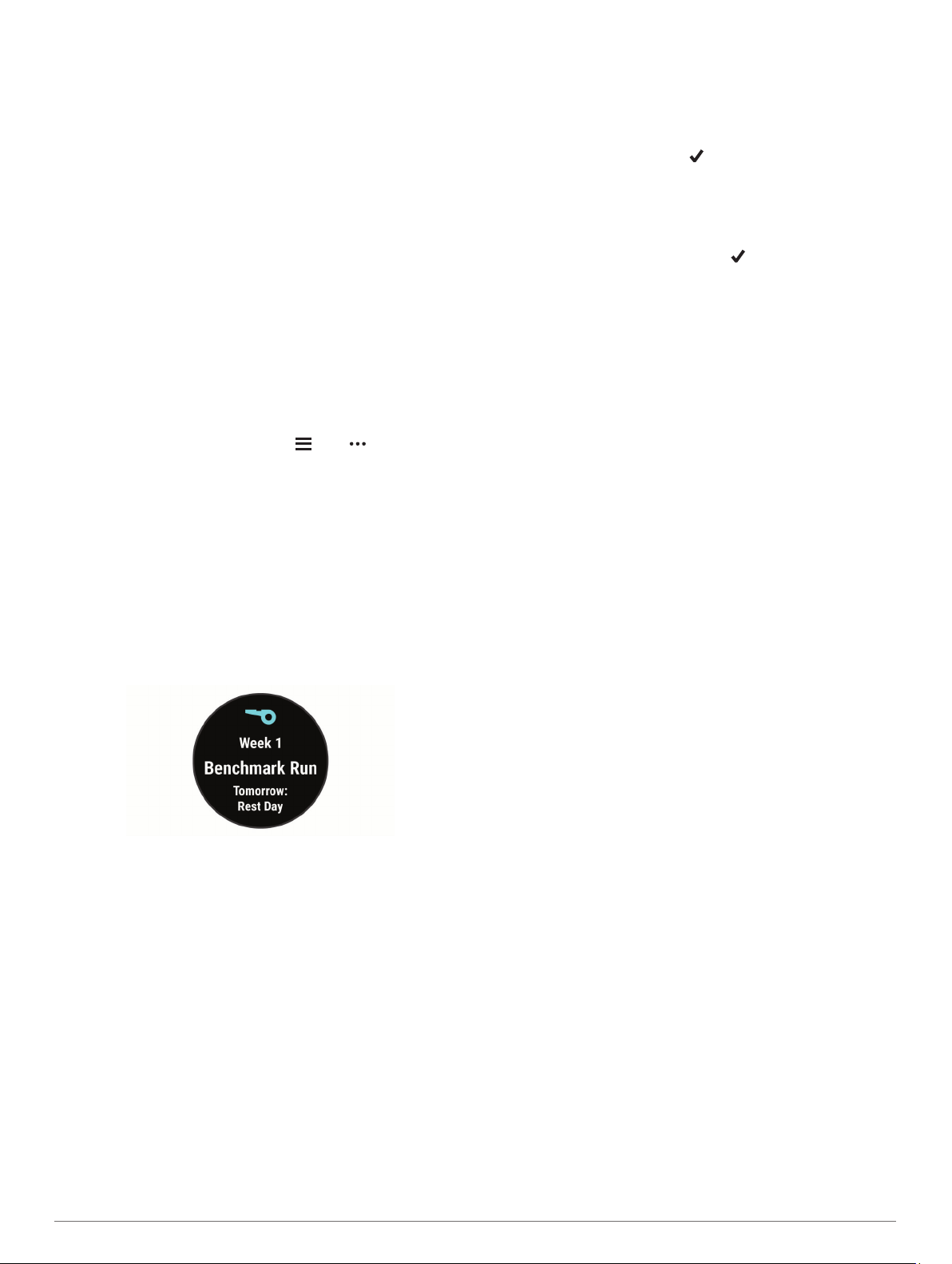
Planlanmış antrenmanlarınız tarihine göre sıralanır.
Bir antrenman seçin.
4
Bir seçenek belirleyin:
5
• Antrenman adımlarını görüntülemek için Görüntüle
öğesini seçin.
• Antrenmanı başlatmak için Antrenmanı Yap öğesini
seçin.
Uyarlanabilir Antrenman Planları
Garmin Connect hesabınız, antrenman hedeflerinize uyum
sağlamak için uyarlanabilir antrenman planına ve Garmin
coach'a sahiptir. Örneğin, birkaç soruya yanıt verip 5 km yarışını
tamamlamanıza yardımcı olacak bir plan bulabilirsiniz. Plan
mevcut fitness düzeyinize, koçluk ile program tercihlerinize ve
yarış tarihine uyum sağlar. Bir planı başlattığınız zaman
Forerunner cihazınızdaki pencere öğesi döngüsüne Garmin
Coach pencere öğesi eklenir.
Garmin Connect Antrenman Planlarını Kullanma
Garmin Connect hizmetinden bir antrenman planı indirip
kullanabilmek için Garmin Connect hesabına sahip olmalı
(Garmin Connect, sayfa 11) ve Forerunner cihazını uyumlu bir
akıllı telefonla eşleştirmelisiniz.
Garmin Connect uygulamasından, veya öğesini seçin.
1
Antrenman > Antrenman Planları öğesini seçin.
2
Bir antrenman planı seçin ve planlayın.
3
Ekrandaki talimatları izleyin.
4
Takviminizdeki antrenman planını gözden geçirin.
5
Bugünün Egzersizine Başlama
Cihazınıza bir Garmin Coach antrenman planı gönderdikten
sonra, pencere öğesi döngüsünde Garmin Coach pencere öğesi
görünür.
Garmin Coach pencere öğesini görüntülemek için saat
1
görünümünde UP veya DOWN öğesini seçin.
Bu etkinlik için antrenman bugüne planlandıysa cihaz
antrenman ismini görüntüler ve başlamanızı ister.
®
NOT: Bu seçenek, yalnızca seçili etkinlik için antrenmanları
cihazınıza yüklediyseniz görüntülenir.
Mesafe, Süre veya Açık öğesini seçin.
4
İPUCU: Açık seçeneğiyle açık uçlu bir aralık oluşturabilirsiniz.
Gerekirse Süre öğesini seçin, antrenman için bir süre veya
5
zaman aralığı değeri girin ve öğesini seçin.
BACK öğesini seçin.
6
Dinlenme > tip öğesini seçin.
7
Mesafe, Süre veya Açık öğesini seçin.
8
Gerekirse Süre öğesini seçin, dinlenme aralığı için bir
9
mesafe veya zaman değeri girin ve öğesini seçin.
BACK öğesini seçin.
10
Bir veya daha fazla seçeneği belirleyin:
11
• Tekrarların sayısını ayarlamak için Tekrarla öğesini seçin.
• Antrenmanınıza açık uçlu bir ısınma eklemek için Isınma
> Açık öğesini seçin.
• Antrenmanınıza açık uçlu bir soğuma eklemek için
Soğuma > Açık öğesini seçin.
Aralıklı Antrenman Başlatma
Saat görünümünde START öğesini seçin.
1
Bir etkinlik seçin.
2
Seçenekler > Antrenmanlar > Intrv.ler > Antrenmanı Yap
3
öğesini seçin.
Etkinlik zamanlayıcısını başlatmak için START öğesini seçin.
4
Aralıklı antrenmanınızın ısınma turu varsa ilk aralığa
5
başlamak için BACK öğesini seçin.
Ekrandaki talimatları izleyin.
6
Tüm aralıkları tamamladığınızda bir mesaj gösterilir.
Aralıklı Antrenmanı Durdurma
• Dilediğiniz zaman geçerli aralık veya dinlenme süresini
durdurup bir sonraki aralığa veya dinlenme süresine geçiş
yapmak için BACK öğesini seçin.
• Tüm aralıklar ve dinlenme süreleri tamamlandıktan sonra
aralıklı antrenmanı sonlandırıp soğuma için kullanılabilecek
bir süreölçere geçiş yapmak için BACK öğesini seçin.
• Dilediğiniz zaman etkinlik zamanlayıcısını durdurmak için
STOP öğesini seçin. Süreölçeri devam ettirebilir veya aralıklı
antrenmanı sonlandırabilirsiniz.
Koşu ve Yürüyüş Aralıklarını Kullanma
NOT: Koşuya başlamadan önce koşu/yürüyüş aralıklarını
START öğesini seçin.
2
Antrenman adımlarını görüntülemek için Görüntüle öğesini
3
seçin (isteğe bağlı).
Antrenmanı Yap öğesini seçin.
4
Ekrandaki talimatları izleyin.
5
Aralıklı Antrenmanlar
Mesafe veya zamana dayalı aralıklı antrenmanlar
oluşturabilirsiniz. Cihaz, özel aralıklı antrenmanınızı bir başka
aralıklı antrenman oluşturuncaya kadar kaydeder. Pist
antrenmanları ve bilinen bir mesafeyi koştuğunuz zamanlar için
açık aralıkları kullanabilirsiniz.
Aralıklı Antrenman Oluşturma
Aralıklı antrenmanlar, koşu ve bisiklet sürme etkinlikleri için
mevcuttur.
Saat görünümünde START öğesini seçin.
1
Bir etkinlik seçin.
2
Seçenekler > Antrenmanlar > Intrv.ler > Düzenle > Intrv. >
3
tip öğesini seçin.
Antrenman 3
ayarlamanız gerekir. Koşu zamanlayıcısını başlattıktan sonra
ayarları değiştiremezsiniz.
Saat görünümünde START öğesini seçin.
1
Bir koşu etkinliği seçin.
2
NOT: Yürüyüş molası uyarıları yalnızca koşu etkinliklerinde
kullanılabilir.
Seçenekler > Bağlanıldı Uyarıları > Koşu/Yürüyüş öğesini
3
seçin.
Her aralık için koşu süresini ayarlayın.
4
Her aralık için yürüyüş süresini ayarlayın.
5
Koşuya çıkın.
6
Her aralığı tamamladığınızda bir mesaj görünür. Cihaz aynı
zamanda, sesli uyarılar açık olduğunda bip sesi verir veya titrer
(Cihaz Seslerini Ayarlama, sayfa 15). Koşu/yürüyüş aralıkları
açıldıktan sonra, kapatılana veya farklı bir koşu modu
etkinleştirilene kadar koşuya her çıktığınızda kullanılır.
İç Mekan Antrenmanı
İç mekanda antrenman yapıyorsanız veya pil ömrünü uzatmak
için GPS'i kapatabilirsiniz. GPS kapalı halde koşarken veya
Page 8
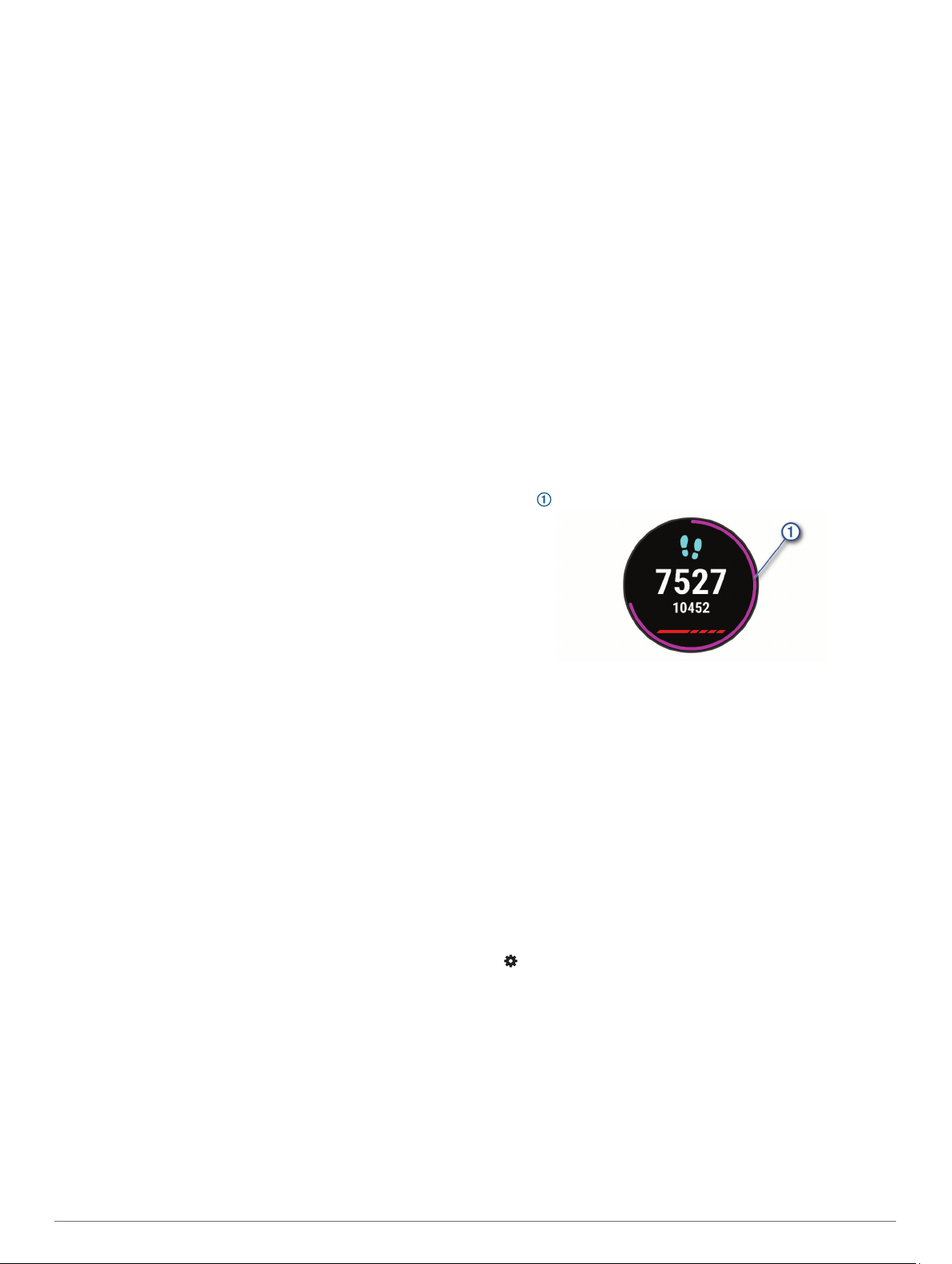
yürürken hız ve mesafe, cihazdaki akselerometre ile hesaplanır.
Akselometre kendi kendini kalibre eder. Hız ve mesafe
verilerinin doğruluğu, GPS kullanılarak yapılan birkaç dış mekan
koşusundan sonra artar.
Cihaza hız ve mesafe verilerini gönderen isteğe bağlı bir
sensörünüz (hız veya tempo sensörü gibi) yoksa GPS kapalı
halde bisiklet sürerken hız ve mesafe verileri kullanılamaz.
Saat görünümünde START öğesini seçin.
1
Bir etkinlik seçin.
2
Seçenekler > GPS > Kapalı öğesini seçin.
3
NOT: Genellikle iç mekanda yapılan bir etkinlik seçerseniz
GPS otomatik olarak kapatılır.
Koşu Bandı Mesafesini Kalibre Etme
Koşu bandı üzerindeki koşularınızda mesafeleri daha doğru
şekilde kaydetmek için koşu bandı üzerinde en az 1,5 km (1 mil)
koştuktan sonra koşu bandı mesafesini kalibre edebilirsiniz.
Farklı koşu bantları kullanıyorsanız her bir koşu bandında veya
her bir koşu sonrasında koşu bandı mesafesini manuel olarak
kalibre edebilirsiniz.
Bir koşu bandı etkinliği başlatın (Etkinlik Başlatma, sayfa 2)
1
ve koşu bandında en az 1,5 km (1 mil) koşun.
Koşunuzu tamamladıktan sonra STOP öğesini seçin.
2
Bir seçenek belirleyin:
3
• Koşu bandı mesafesini ilk kez kalibre etmek için Kaydet
öğesini seçin.
Cihaz koşu bandı kalibrasyonunu tamamlamanızı ister.
• İlk kalibrasyondan sonra koşu bandı mesafesini manuel
olarak kalibre etmek için Kalibre Et ve Kaydet > Evet
öğesini seçin.
Kat edilen mesafe için koşu bandı ekranını kontrol edin ve
4
mesafeyi cihazınıza girin.
Tüm Kişisel Rekorları Silme
Saat görünümünde UP öğesini basılı tutun.
1
Geçmiş > Kayıtlar öğelerini seçin.
2
Bir spor seçin.
3
Tüm Rekorları Temizle > Evet öğesini seçin.
4
Yalnızca bu sporun kayıtları silinir.
NOT: Bu, kayıtlı hiçbir etkinliği silmez.
Etkinlik İzleme
Etkinlik izleme özelliği; kayıt yapılan her gün için günlük adım
sayınızı, kat edilen mesafeyi, yoğun olduğunuz dakikaları,
yakılan kaloriyi ve uyku istatistiklerini kaydeder. Yakılan
kalorilerinize bazal metabolizmanız ve etkinlik kalorileriniz
dahildir.
Gün içerisinde atılan adım sayısı, adımlar pencere öğesinde
görüntülenir. Adım sayısı düzenli olarak güncellenir.
Etkinlik izleme ve fitness ölçü birimi doğruluğu hakkında daha
fazla bilgi almak için garmin.com/ataccuracy adresine gidin.
Otomatik Hedef
Cihazınız, önceki etkinlik düzeylerinize göre otomatik olarak
günlük adım hedefi oluşturur. Siz gün içinde hareket ettikçe
cihaz, günlük hedefinize ulaşma doğrultusundaki ilerlemenizi
gösterir .
Kişisel Rekorlar
Bir etkinliği tamamladığınızda cihazda, o etkinlik sırasında
ulaştığınız tüm yeni kişisel rekorlar görüntülenir. Kişisel
rekorlarınız arasında, çeşitli tipik yarış mesafelerindeki en hızlı
süreniz ve en uzun koşu veya sürüş yer alır.
Kişisel Rekorlarınızı Görüntüleme
Saat görünümünde UP düğmesini basılı tutun.
1
Geçmiş > Kayıtlar öğesini seçin.
2
Bir spor seçin.
3
Bir rekor seçin.
4
Rekoru Görüntüle öğesini seçin.
5
Kişisel Rekoru Geri Yükleme
Tüm kişisel rekorlarınızı daha önce kaydedilen rekorlara
ayarlayabilirsiniz.
Saat görünümünde UP düğmesini basılı tutun.
1
Geçmiş > Kayıtlar öğesini seçin.
2
Bir spor seçin.
3
Geri yüklemek üzere bir rekor seçin.
4
Önceki > Evet öğesini seçin.
5
NOT: Bu, kayıtlı hiçbir etkinliği silmez.
Bir Kişisel Rekoru Silme
Saat görünümünde UP düğmesini basılı tutun.
1
Geçmiş > Kayıtlar öğesini seçin.
2
Bir spor seçin.
3
Silmek üzere bir rekor seçin.
4
Rekoru Sil > Evet öğesini seçin.
5
NOT: Bu, kayıtlı hiçbir etkinliği silmez.
Otomatik hedef oluşturma özelliğini kullanmak istemiyorsanız
Garmin Connect hesabınızdan kişiselleştirilmiş bir adım hedefi
ayarlayabilirsiniz.
Hareket Uyarısını Kullanma
Uzun süre hareketsiz oturmak, istenmeyen metabolik
değişiklikleri tetikleyebilir. Hareket uyarısı, hareket etmeniz
gerektiğini hatırlatır. Bir saat hareketsizlik sonrasında Hareket
Et! uyarısı ve kırmızı çubuk görüntülenir. Hareketsiz kaldığınız
her 15 dakika için ek bir segment görüntülenir. Cihaz aynı
zamanda, sesli uyarılar açık olduğunda bip sesi verir veya titrer
(Cihaz Seslerini Ayarlama, sayfa 15).
Hareket uyarısını sıfırlamak için kısa bir yürüyüşe (en az
birkaç dakika) çıkın.
Hareket Uyarısını Açma
Saat görünümünde UP düğmesini basılı tutun.
1
> Etkinlik İzleme > Hareket Uyarısı > Açık öğesini seçin.
2
Garmin Move IQ™ Olayları
Move IQ özelliği; en az 10 dakika boyunca yapılan yürüme,
koşma, bisiklet sürme, yüzme ve kondisyon bisikleti egzersizi
gibi etkinlik düzenlerini otomatik olarak algılar. Etkinlik türünü ve
süresini Garmin Connect zaman çizelgenizde
görüntüleyebilirsiniz; ancak bunlar etkinlik listenizde, anlık
görüntülerinizde veya haber akışınızda görüntülenmez. Daha
fazla ayrıntı ve doğruluk için cihazınızda süreli bir etkinlik
kaydedebilirsiniz.
Yoğun Olduğunuz Dakikalar
Sağlık durumunuzu iyileştirmek için Dünya Sağlık Örgütü gibi
kuruluşlar haftalık en az 150 dakika tempolu yürüyüş gibi orta
4 Etkinlik İzleme
Page 9

yoğunluklu etkinlik veya haftalık en az 75 dakika koşu gibi
hareketli yoğunluklu etkinlik tavsiye eder.
Cihaz etkinlik yoğunluğunuzu izler ve orta ya da hareketli
yoğunluktaki etkinliklerde harcadığınız süreyi takip eder
(hareketli yoğunluğu ölçmek için kalp hızı verileri gerekir). Art
arda en az 10 dakika orta veya hareketli yoğunluklu etkinliğe
katılarak haftalık yoğun olduğunuz dakika hedefinize ulaşmaya
çalışabilirsiniz. Cihaz, orta yoğunluktaki etkinlik dakikalarını
hareketli etkinlik dakikalarına ekler. Toplam hareketli
yoğunluktaki etkinlik dakikalarınız eklenirken iki katına çıkarılır.
Yoğun Olduğunuz Dakikaları Hesaplama
Forerunner cihazınız, kalp hızı verilerinizi ortalama dinlenme
kalp hızınızla karşılaştırarak yoğun olduğunuz dakikaları
hesaplar. Kalp hızı özelliği kapalıysa cihaz, dakikadaki adım
sayınızı analiz ederek orta yoğunluktaki dakikaları hesaplar.
• Yoğun olduğunuz dakikaların en doğru şekilde hesaplanması
için süreli bir etkinlik başlatın.
• Art arda en az 10 dakika orta veya hareketli yoğunluk
düzeyinde egzersiz yapın.
• Dinlenme kalp hızınızın en doğru şekilde hesaplanabilmesi
için cihazı gün ve gece boyu takmalısınız.
Uyku İzleme
Cihaz, siz uyurken otomatik olarak uykunuzu algılar ve normal
uyku saatleriniz boyunca hareketlerinizi izler. Normal uyku
saatlerinizi Garmin Connect hesabınızda kullanıcı ayarlarından
belirleyebilirsiniz. Uyku istatistikleri arasında toplam uyku saati,
uyku düzeyleri ve uyku hareketi bulunur. Uyku istatistiklerinizi
Garmin Connect hesabınızda görüntüleyebilirsiniz.
NOT: Kısa uykular, uyku istatistiklerinize eklenmez. Rahatsız
etmeyin modunu kullanarak alarmlar hariç olmak üzere bildirim
ve uyarıları kapatabilirsiniz (Rahatsız Etmeyin Modunu
Kullanma, sayfa 5).
Otomatik Uyku İzleme Özelliğini Kullanma
Cihazınızı uyurken takın.
1
Uyku izleme verilerinizi Garmin Connect sitesine yükleyin
2
(Garmin Connect, sayfa 11).
Uyku istatistiklerinizi Garmin Connect hesabınızda
görüntüleyebilirsiniz.
Rahatsız Etmeyin Modunu Kullanma
Rahatsız etmeyin modunu kullanarak arka ışığı, sesli uyarıları
ve titreşimli uyarıları kapatabilirsiniz. Bu modu, örneğin uyurken
veya film izlerken kullanabilirsiniz.
NOT: Normal uyku saatlerinizi Garmin Connect hesabınızda
kullanıcı ayarlarından belirleyebilirsiniz. Normal uyku saatleriniz
sırasında otomatik olarak rahatsız etmeyin moduna girmek için
sistem ayarlarında Uyku Süresi seçeneğini etkinleştirebilirsiniz
(Sistem Ayarları, sayfa 14).
LIGHT düğmesini basılı tutun.
1
Rahatsız Etmeyin öğesini seçin.
2
Akıllı Özellikler
Bluetooth Bağlantılı Özellikler
Forerunner cihazı, Garmin Connect uygulamasını kullanarak
uyumlu akıllı telefonunuz için çeşitli Bluetooth bağlantılı özellikler
sunar.
Etkinlik yüklemeleri: Etkinlik kaydı biter bitmez etkinliğinizi
Garmin Connect uygulamasına otomatik olarak gönderir.
Sesli istemler: Garmin Connect uygulamasının koşu ve diğer
etkinlikler sırasında mil bölümleri ve diğer veriler için durum
uyarılarını akıllı telefonunuzda oynatmasını sağlar.
Telefonumu bul: Forerunner cihazınızla eşleşen ve aralık
dışında olmayan, kaybettiğiniz akıllı telefonunuzun konumunu
belirler.
Saatimi bul: Akıllı telefonunuzla eşleşen ve aralık dışında
olmayan, kaybettiğiniz Forerunner cihazınızın konumunu
belirler.
Müzik kontrolleri: Akıllı telefonunuzdaki müzik çaları kontrol
etmenizi sağlar.
Telefon bildirimleri: Forerunner cihazınızda telefon bildirimlerini
ve mesajları görüntüler.
Güvenlik ve izleme özellikleri: Arkadaşlarınız ile ailenize
mesaj ve uyarı göndermenizi ve Garmin Connect
uygulamasında belirlenmiş acil durum kişilerinden yardım
istemenizi sağlar. Daha fazla bilgi için Güvenlik ve İzleme
Özellikleri, sayfa 7 bölümüne gidin.
Sosyal medya etkileşimleri: Garmin Connect uygulamasına bir
etkinlik yüklediğinizde favori sosyal medya web sitenizde
güncelleme yayınlamanızı sağlar.
Yazılım güncellemeleri: Cihaz yazılımınızı güncellemenizi
sağlar.
Hava durumu güncellemeleri: Cihazınıza gerçek zamanlı hava
koşulları ve bildirimler gönderir.
Antrenman indirmeleri: Garmin Connect uygulamasında
antrenmanlara göz atıp bunları kablosuz olarak cihazınıza
göndermenizi sağlar.
Verileri Garmin Connect ile Manuel Olarak Senkronize Etme
Kontroller menüsünü görüntülemek için LIGHT düğmesini
1
basılı tutun.
öğesini seçin.
2
Pencere öğeleri
Cihazınız, bir bakışta bilgi sağlayan pencere öğeleri önceden
yüklenmiş olarak gelir. Bazı pencere öğeleri için uyumlu bir akıllı
telefona Bluetooth bağlantısı gerekir.
Bazı pencere öğeleri varsayılan olarak görünmez. Bunları,
pencere öğesi döngüsüne manuel olarak ekleyebilirsiniz
(Pencere Öğesi Döngüsünü Özelleştirme, sayfa 13).
Body Battery™: Tüm gün taktığınızda mevcut Body Battery
seviyenizi ve son birkaç saatteki seviyenizin grafiğini
görüntüler.
Takvim: Akıllı telefonunuzun takvimindeki yaklaşan toplantıları
görüntüler.
Kalori: Geçerli gün içindeki kalori bilgilerinizi görüntüler.
Garmin Coach: Garmin Connect hesabınızda bir Garmin Coach
antrenman planı seçtiğinizde planlanmış antrenmanları
görüntüler.
Sağlık istatistikleri: Mevcut sağlık istatistiklerinizin dinamik
özetini görüntüler. Ölçümler arasında kalp hızı, Body Battery
seviyesi, stres ve daha fazlası bulunur.
Kalp hızı: Dakikadaki atış (bpm) cinsinden mevcut kalp hızınızı
ve ortalama dinlenme kalp hızı (RHR) değerlerinizi
görüntüler.
Geçmiş: Etkinlik geçmişinizi ve kaydedilmiş etkinliklerinizin
grafiğini görüntüler.
Yoğun olduğunuz dakikalar: Orta yoğunlukta ve hareketli
etkinliklere katılarak harcadığınız süreyi, haftalık yoğun
dakika hedefinizi ve hedefinize ulaşmanız konusunda
ilerlemenizi takip eder.
Son Koşu: Son kaydedilen koşu etkinliğinizin kısa bir özetini
görüntüler.
Müzik kontrolleri: Akıllı telefonunuz için müzik çalar kontrolleri
sağlar.
Akıllı Özellikler 5
Page 10

Günüm: Gün içinde gerçekleştirdiğiniz etkinliklerin dinamik bir
özetini görüntüler. Bu ölçümler; süreli etkinlikler, yoğun
dakikalar, adımlar, yakılan kaloriler ve daha fazlasını içerir.
Bildirimler: Akıllı telefonunuzun bildirim ayarları doğrultusunda
gelen aramalar, metin mesajları, sosyal ağ güncellemeleri ve
daha fazlasıyla ilgili sizi uyarır.
Adımlar: Günlük adım sayınızı, adım hedefinizi ve önceki
günlerin verilerini takip eder.
Stres: Mevcut stres seviyenizi ve stres seviyenizin bir grafiğini
görüntüler. Rahatlamanıza yardımcı olmak için bir nefes
etkinliği yapabilirsiniz.
Hava Durumu: Geçerli sıcaklığı ve hava tahminlerini görüntüler.
Pencere Öğelerini Görüntüleme
Cihazınız, bir bakışta bilgi sağlayan pencere öğeleri önceden
yüklenmiş olarak gelir. Bazı pencere öğeleri için uyumlu bir akıllı
telefona Bluetooth bağlantısı gerekir.
• Pencere öğelerini görüntülemek için saat görünümünden UP
veya DOWN öğesini seçin.
Kalp hızı ve etkinlik izleme pencere öğeleri görüntülenir.
• Bir pencere öğesiyle ilgili ek seçenekleri ve işlevleri
görüntülemek için START öğesini seçin.
Günüm Hakkında
Günüm pencere öğesi, etkinliğinizin günlük bir anlık
görüntüsüdür. Bu pencere öğesi, gün boyunca güncellenen
dinamik bir özettir. Bu metrikler arasında son kaydedilen spor
etkinliğiniz, hafta içerisinde yoğun olduğunuz dakikalar, adımlar,
yakılan kaloriler ve daha fazlası yer alır. Ek metrikleri
görüntülemek için START öğesini seçebilirsiniz.
Sağlık İstatistikleri Pencere Öğesi
Sağlık İstatistikleri pencere öğesi, sağlık verilerinizi tek bakışta
görebileceğiniz bir ekranda sunar. Bu pencere öğesi, gün
boyunca güncellenen dinamik bir özettir. Bu ölçümlere kalp
hızınız, stres seviyeniz ve Body Battery seviyeniz dahildir. Ek
metrikleri görüntülemek için START öğesini seçebilirsiniz.
Hava Durumu Pencere Öğesini Görüntüleme
Hava durumu, uyumlu bir akıllı telefona Bluetooth bağlantısı
gerekir.
Hava durumu pencere öğesini görüntülemek için saat
1
görünümünden UP veya DOWN öğesini seçin.
Saatlik hava durumu verilerini görüntülemek için START
2
öğesini seçin.
Günlük hava durumu verilerini görüntülemek için DOWN
3
öğesini seçin.
Kayıp Bir Mobil Cihazı Bulma
Bu özelliği, Bluetooth kablosuz teknolojisi kullanılarak eşleştirilen
ve aralık dışında olmayan kayıp bir mobil cihazı bulmak için
kullanabilirsiniz.
Kontroller menüsünü görüntülemek için LIGHT düğmesini
1
basılı tutun.
öğesini seçin.
2
Forerunner cihazı eşleştirilen mobil cihazınızı aramaya
başlar. Mobil cihazınızdan sesli bir uyarı duyulur ve
Forerunner cihazı ekranında Bluetooth sinyal gücü
görüntülenir. Bluetooth sinyal gücü mobil cihazınıza
yaklaştıkça artar.
Aramayı durdurmak için BACK öğesini seçin.
3
Bağlı Bir Akıllı Telefonda Müzik Çalmayı Kontrol Etme
Akıllı telefonunuzda bir parça veya parça listesi çalmaya
1
başlayın.
Müzik kontrollerini açmak için herhangi bir ekranda DOWN
2
düğmesini basılı tutun.
Bir seçenek belirleyin:
3
• Geçerli müzik parçasını oynatmak ve duraklatmak için
öğesini seçin.
• Sonraki müzik parçasına atlamak için öğesini seçin.
• Ses düzeyi ve önceki parça gibi daha fazla müzik
kontrolünü açmak için öğesini seçin.
Bluetooth Bildirimlerini Etkinleştirme
Bildirimleri etkinleştirebilmeniz için Forerunner cihazını uyumlu
bir mobil cihazla eşleştirmeniz gerekir (Cihazınızla Akıllı
Telefonunuzu Eşleştirme, sayfa 1).
Saat görünümünde UP öğesini basılı tutun.
1
> Telefon > Bildirimler > Durum > Açık öğesini seçin.
2
Etkinlik Sırasında öğesini seçin.
3
Bir bildirim tercihi seçin.
4
Bir ses tercihi seçin.
5
Etkinlik Dışında öğesini seçin.
6
Bir bildirim tercihi seçin.
7
Bir ses tercihi seçin.
8
Bildirimleri Görüntüleme
Bildirim pencere öğesini görüntülemek için saat
1
görünümünde UP veya DOWN öğesini seçin.
START öğesini seçin.
2
Bir bildirim seçin.
3
Daha fazla seçenek için DOWN öğesini seçin.
4
Önceki ekrana geri dönmek için BACK öğesini seçin.
5
Bildirimleri Yönetme
Forerunner cihazınızda görünen bildirimleri, uyumlu akıllı
telefonunuzu kullanarak yönetebilirsiniz.
Bir seçenek belirleyin:
• Bir iPhone® cihazı kullanıyorsanız cihazda gösterilecek
öğeleri seçmek için iOS® bildirim ayarlarına gidin.
• Bir Android™ akıllı telefon kullanıyorsanız Garmin Connect
uygulamasından Ayarlar > Akıllı Bildirimler öğesini
seçin.
Bluetooth Akıllı Telefon Bağlantısını Kapatma
Kontroller menüsünü görüntülemek için LIGHT düğmesini
1
basılı tutun.
Forerunner cihazınızda Bluetooth akıllı telefon bağlantısını
2
kapatmak için öğesini seçin.
Mobil cihazınızda Bluetooth kablosuz teknolojisini kapatmak
için mobil cihazınızın kullanım kılavuzuna bakın.
Akıllı Telefon Bağlantı Uyarılarını Açma ve Kapatma
Forerunner cihazını, eşleştirilen akıllı telefonunuz Bluetooth
teknolojisini kullanarak bağlandığında ve bağlantısı kesildiğinde
sizi uyaracak şekilde ayarlayabilirsiniz.
NOT: Akıllı telefon bağlantı uyarıları varsayılan olarak kapalıdır.
Saat görünümünde UP öğesini basılı tutun.
1
> Telefon > Bağlanıldı Uyarıları > Açık öğesini seçin.
2
Etkinlikleri Senkronize Etme
Etkinlikleri, Garmin Connect hesabınızı kullanarak diğer Garmin
cihazlarından Forerunner cihazınıza senkronize edebilirsiniz.
Bu, cihazınızın antrenman durumunuzu ve kondisyonunuzu
daha doğru yansıtmasını sağlar. Örneğin, bir Edge® cihazıyla
bisiklet sürme etkinliği kaydedip etkinlik ayrıntılarını Forerunner
cihazınızda görüntüleyebilirsiniz.
Saat görünümünde UP öğesini basılı tutun.
1
> Kullanıcı Profili > TrueUp Fizyoloji öğesini seçin.
2
6 Akıllı Özellikler
Page 11

Cihazınızı akıllı telefonunuzla senkronize ettiğiniz zaman diğer
Garmin cihazlarınızdaki son etkinlikler Forerunner cihazınızda
görünür.
Sesli İstemleri Etkinliğiniz Sırasında Oynatma
Sesli istemleri ayarlamadan önce Garmin Connect uygulaması
yüklü bir akıllı telefonu Forerunner cihazınızla eşleştirmeniz
gerekir.
Garmin Connect uygulamasını, koşu ve diğer etkinlikler
sırasında akıllı telefonunuzda motive edici durum duyuruları ve
antrenman uyarıları oynatacak şekilde ayarlayabilirsiniz. Sesli
istem sırasında Garmin Connect uygulaması, duyuruyu
oynatmak için akıllı telefonun birincil sesini susturur. Ses
düzeylerini Garmin Connect uygulamasında özelleştirebilirsiniz.
Garmin Connect uygulamasından, veya öğesini seçin.
1
Garmin Cihazları öğesini seçin.
2
Cihazınızı seçin.
3
Etkinlik Seçenekleri > Sesli Uyarılar öğesini seçin.
4
Bir seçenek belirleyin.
5
Güvenlik ve İzleme Özellikleri
DİKKAT
Kaza algılama ve yardım, ek özelliklerdir ve acil durum yardımı
almak için güvendiğiniz tek yöntem olmamalıdır. Garmin
Connect uygulaması, acil durum hizmetleriyle sizin adınıza
iletişim kurmaz.
Forerunner cihazının, Garmin Connect uygulamasıyla birlikte
kurulması gereken güvenlik ve izleme özellikleri vardır.
DUYURU
Bu özellikleri kullanmak için Garmin Connect uygulamasına
Bluetooth teknolojisini kullanarak bağlamalısınız. Acil durum
kişilerinizi Garmin Connect hesabınıza girebilirsiniz.
Kaza algılama ile ilgili daha fazla bilgi ve yardım için şu adresi
ziyaret edin: garmin.com/safety.
Yardım: Acil durum kişilerinize adınız, LiveTrackbağlantısı ve
GPS konumunuzla birlikte bir metin mesajı göndermenize
olanak sağlar.
Kaza algılama: Forerunner cihazı açık havada yürüyüş, koşu
veya bisiklet etkinliği sırasında bir kaza algıladığında acil
durum kişilerinize otomatik bir mesaj, LiveTrack bağlantısı ve
GPS konumu gönderir.
LiveTrack: Arkadaşlarınızın ve ailenizin yarışlarınızı ve
antrenman etkinliklerinizi gerçek zamanlı olarak takip
etmesini sağlar. Canlı verilerinizi Garmin Connect izleme
sayfasından görüntüleyebilmeleri için takipçilerinizi e-postayla
veya sosyal medya aracılığıyla davet edebilirsiniz.
Live Event Sharing: Bir etkinlik sırasında arkadaşlarınıza ve
ailenize mesajlar gönderip gerçek zamanlı güncellemeler
sağlamanıza olanak tanır.
NOT: Bu özellik yalnızca cihazınız bir Android akıllı telefona
bağlıysa kullanılabilir.
Acil Durum Kişileri Ekleme
Acil durum kişisi telefon numaraları, kaza algılama ve yardım
özellikleri için kullanılır.
Garmin Connect uygulamasından, veya öğesini seçin.
1
Güvenlik ve İzleme > Kaza Algılama ve Yardım > Acil
2
Durum Kişisi Ekle öğesini seçin.
Ekrandaki talimatları izleyin.
3
Kaza Algılamayı Açma ve Kapatma
Saat görünümünden UP öğesini basılı tutun.
1
> Güvenlik > Kaza Algılama öğesini seçin.
2
Bir etkinlik seçin.
3
NOT: Kaza algılama yalnızca açık havada yürüyüş, koşu ve
bisiklet etkinlikleri için kullanılabilir.
GPS özelliği etkinleştirilmiş Forerunner cihazınız bir kaza
algıladığında, Garmin Connect uygulaması adınızın ve GPS
konumunuzun yer aldığı bir otomatik metin mesajı ile e-postayı
acil durum kişilerinize gönderebilir. 30 saniye geçtikten sonra
kişilerinizin bilgilendirileceğini belirten bir mesaj görünür. Mesajı
iptal etmek için geri sayım tamamlanmadan önce İptal öğesini
seçebilirsiniz.
Yardım İsteme
Yardım istemek için acil durum kişileri belirlemeniz
gerekmektedir (Acil Durum Kişileri Ekleme, sayfa 7).
LIGHT tuşunu basılı tutun.
1
Üç titreşim hissettiğinizde yardım özelliğini etkinleştirmek için
2
tuşu serbest bırakın.
Geri sayım ekranı görüntülenir.
İPUCU: Mesajı iptal etmek için geri sayım tamamlanmadan
önce İptal öğesini seçebilirsiniz.
Kalp Hızı Özellikleri
Forerunner cihazında bilekten kalp hızı ölçme monitörü bulunur
ve bu cihaz ANT+® göğüsten kalp hızı ölçme monitörleriyle de
uyumludur. Bilekten kalp hızı ölçme verilerini, kalp hızı pencere
öğesinde görüntüleyebilirsiniz. Bilekten kalp hızı ölçme ve ANT+
kalp hızı verilerinin her ikisi de mevcutsa cihazınız ANT+ kalp
hızı verilerini kullanır.
Bilekten Kalp Hızı
Cihazı Takma
• Cihazı bilek kemiğinizin üzerine takın.
NOT: Cihaz sıkı fakat rahat olacak şekilde takılmalıdır.
Cihazın kalp hızını daha doğru bir şekilde ölçmesi için koşu
veya egzersiz sırasında hareket etmemesi gerekir.
NOT: Optik sensör, cihazın arkasında bulunmaktadır.
• Bilekten ölçülen kalp hızı hakkında daha fazla bilgi almak için
Hatalı Kalp Hızı Verilerine Dair İpuçları, sayfa 7 bölümüne
göz atın.
• Doğruluk oranı hakkında daha fazla bilgi edinmek için
garmin.com/ataccuracy adresini ziyaret edin.
Hatalı Kalp Hızı Verilerine Dair İpuçları
Kalp hızı verileri hatalıysa veya görüntülenmiyorsa aşağıdaki
ipuçlarını deneyebilirsiniz.
• Cihazı takmadan önce kolunuzu silin ve kurulayın.
• Cihazı kullanırken güneş kremi, losyon sürmeyin ve böcek
ilacı kullanmayın.
• Cihazın arkasındaki kalp hızı sensörünü çizmeyin.
• Cihazı bilek kemiğinizin üzerine takın. Cihaz sıkı fakat rahat
olacak şekilde takılmalıdır.
• Etkinliğinize başlamadan önce 5 - 10 dakika ısının ve kalp
hızınızı ölçün.
NOT: Soğuk ortamlarda, iç mekanlarda ısının.
• Her antrenmandan sonra cihazı temiz suyla durulayın.
Kalp Hızı Özellikleri 7
Page 12

Kalp Hızı Pencere Öğesini Görüntüleme
Pencere öğesi, dakika başına atış (bpm) cinsinden mevcut kalp
hızınızı ve son 4 saatteki kalp hızınızın grafiğini görüntüler.
Kalp hızı pencere öğesini görüntülemek için saat
1
görünümünde UP veya DOWN öğesini seçin.
NOT: Pencere öğesini pencere öğesi döngüsüne eklemeniz
gerekebilir (Pencere Öğesi Döngüsünü Özelleştirme,
sayfa 13).
Son 7 gündeki ortalama dinlenme kalp hızı değerlerinizi
2
görüntülemek için START öğesini seçin.
Kalp Hızı Verilerini Garmin Cihazlarına Yayınlama
Kalp hızı verilerinizi Forerunner cihazınızdan yayınlayabilir ve
eşleştirilmiş Garmin cihazlarında görüntüleyebilirsiniz.
NOT: Kalp hızı verilerinin yayınlanması pil ömrünü kısaltır.
Kalp hızı pencere öğesinde UP düğmesini basılı tutun.
1
Seçenekler > Kalp Hızını Yayınla öğesini seçin.
2
Forerunner cihazı kalp hızı verilerinizi yayınlamaya başlar ve
simgesi görüntülenir.
NOT: Kalp hızı pencere öğesinden kalp hızı verilerini
yayınlarken yalnızca kalp hızı pencere öğesini
görüntüleyebilirsiniz.
Forerunner cihazınızı Garmin ANT+ uyumlu cihazınızla
3
eşleştirin.
NOT: Eşleştirme talimatları, her Garmin uyumlu cihaz için
farklıdır. Kullanım kılavuzunuza bakın.
İPUCU: Kalp hızı verilerinizi yayınlamayı durdurmak için
herhangi bir tuşu seçin ve Evet öğesini seçin.
Kalp Hızı Verilerini Etkinlik Sırasında Yayınlama
Forerunner cihazınızı, bir etkinliğe başladığınızda kalp hızı
verilerinizi otomatik olarak yayınlayacak şekilde
ayarlayabilirsiniz. Örneğin, bisiklet sürerken kalp hızı verilerinizi
Edge cihazınıza veya bir etkinlik sırasında VIRB® aksiyon
kamerasına yayınlayabilirsiniz.
NOT: Kalp hızı verilerinin yayınlanması pil ömrünü kısaltır.
Kalp hızı pencere öğesinde UP düğmesini basılı tutun.
1
Seçenekler > Etkinlikte Yayınla öğesini seçin.
2
Bir etkinlik başlatın (Etkinlik Başlatma, sayfa 2).
3
Forerunner cihazı kalp hızı verilerinizi arka planda
yayınlamaya başlar.
NOT: Cihazın etkinlik sırasında kalp hızı verilerinizi
yayınladığına ilişkin herhangi bir gösterge olmaz.
Gerekirse Forerunner cihazınızı Garmin ANT+ uyumlu
4
cihazınızla eşleştirin.
NOT: Eşleştirme talimatları, her Garmin uyumlu cihaz için
farklıdır. Kullanım kılavuzunuza bakın.
İPUCU: Kalp hızı verilerinizi yayınlamayı durdurmak için
etkinliği durdurun.
Anormal Kalp Hızı Uyarısı Ayarlama
DİKKAT
Bu özellik, herhangi bir etkinlik olmadan geçen bir süreden
sonra yalnızca kullanıcı tarafından seçildiği şekilde kalp atış
hızınız belirli bir dakika başına atış sayısını aştığında veya altına
düştüğünde sizi uyarır. Bu özellik, herhangi bir potansiyel kalp
rahatsızlığını bildirmez ve herhangi bir tıbbi durumu veya
hastalığı tedavi etmek veya teşhis etmek için tasarlanmamıştır.
Kalp ile ilgili sorunlar için her zaman sağlık uzmanınıza
başvurun.
Kalp hızı eşik değerini ayarlayabilirsiniz.
Kalp hızı pencere öğesinde UP düğmesini basılı tutun.
1
Seçenekler > Anormal Kalp Hızı Uyarıları öğesini seçin.
2
Yüksek Uyarısı veya Düşük Uyarısı öğesini seçin.
3
Kalp hızı eşik değerini ayarlayın.
4
Kalp hızınız eşik değerini aştığında veya değerin altına
düştüğünde bir mesaj gösterilir ve cihaz titrer.
Bilekten Kalp Hızı Ölçme Monitörünü Kapatma
Bilekten Kalp Hızı ayarının varsayılan değeri Otomatik'tir.
Cihazla bir ANT+ kalp hızı monitörü eşleştirmediğiniz sürece
cihaz, otomatik olarak bilekten kalp hızı ölçme monitörünü
kullanır.
Kalp hızı pencere öğesinden UP düğmesini basılı tutun.
1
Seçenekler > Durum > Kapalı öğesini seçin.
2
Kalp Hızı Bölgeleri Hakkında
Birçok sporcu, kardiyovasküler güçlerini ölçüp artırmak ve
fitness düzeylerini geliştirmek için kalp hızı bölgelerini kullanır.
Kalp hızı bölgesi, belirli bir kalp atışı/dakika aralığıdır. Genel
olarak kabul edilen beş kalp hızı bölgesi, yoğunluk artışına göre
1 ile 5 arasında numaralandırılır. Kalp hızı bölgeleri genellikle
maksimum kalp hızınızın yüzdesine göre hesaplanır.
Fitness Hedefleri
Kalp hızı bölgelerinizi bilmek, ilkeleri anlamanızı ve
uygulamanızı sağlayarak fitness durumunuzu ölçmenize ve
geliştirmenize yardımcı olur.
• Kalp hızınız egzersiz yoğunluğunuz açısından önemli bir
ölçüttür.
• Belli kalp hızı bölgelerinde antrenman yapmak
kardiyovasküler kapasitenizi ve gücünüzü artırmanıza
yardımcı olur.
Maksimum kalp hızınızı biliyorsanız fitness hedefleriniz
açısından en iyi kalp hızı bölgesini belirlemek için tabloyu (Kalp
Hızı Bölgesi Hesaplamaları, sayfa 9) kullanabilirsiniz.
Maksimum kalp hızınızı bilmiyorsanız internet üzerinde bulunan
hesaplama araçlarından birini kullanın. Bazı spor salonları ve
sağlık merkezleri maksimum kalp hızınızı ölçen bir test
uygulayabilir. Varsayılan maksimum kalp hızı, 220'den yaşınızın
çıkarılmasıyla elde edilir.
Cihazın Kalp Hızı Bölgelerinizi Ayarlaması
Varsayılan ayarlar, cihazınızın maksimum kalp hızınızı
algılamasını ve kalp hızı bölgelerinizi maksimum kalp hızınızın
bir yüzdesi olarak ayarlamasını sağlar.
• Kullanıcı profili ayarlarınızın doğru olduğunu onaylayın
(Kullanıcı Profilinizi Ayarlama, sayfa 12).
• Genellikle bilekten veya göğüsten kalp hızı ölçme
monitörünüzle birlikte koşun.
• Garmin Connect hesabınızı kullanarak kalp hızı trendlerinizi
görüntüleyin.
Maksimum Kalp Hızınızı Ayarlama
Cihaz, maksimum kalp hızınızı tahmin etmek ve varsayılan kalp
hızı bölgelerinizi belirlemek için ilk kurulumdaki kullanıcı profili
bilgilerini kullanır. Varsayılan maksimum kalp hızı, 220'den
yaşınızın çıkarılmasıyla elde edilir. Etkinlik sırasında yaktığınız
kalori verilerinin en doğru değerde olması için maksimum kalp
hızınızı ayarlamalısınız (biliyorsanız).
Saat görünümünde UP öğesini basılı tutun.
1
8 Kalp Hızı Özellikleri
Page 13

> Kullanıcı Profili > Maksimum Kalp Atış Hızı öğesini
2
seçin.
Maksimum kalp hızınızı girin.
3
Kalp Hızı Bölgelerinizi ve Maksimum Kalp Hızınızı
Özelleştirme
Kalp hızı bölgelerinizi antrenman hedeflerinize göre
özelleştirebilirsiniz. Cihaz, maksimum kalp hızınızı tahmin etmek
ve varsayılan kalp hızı bölgelerinizi belirlemek için ilk
kurulumdaki kullanıcı profili bilgilerini kullanır. Varsayılan
maksimum kalp hızı, 220'den yaşınızın çıkarılmasıyla elde edilir.
Etkinlik sırasında yaktığınız kalori verilerinin en doğru değerde
olması için maksimum kalp hızınızı ayarlamalısınız
(biliyorsanız).
Garmin Connect uygulamasından, veya öğesini seçin.
1
Garmin Cihazları öğesini seçin.
2
Cihazınızı seçin.
3
Kullanıcı Ayarları > Kalp Hızı Bölgeleri > Koşu Bölgeleri
4
öğesini seçin.
Her bölge için kalp hızı değerlerinizi girin.
5
Maksimum kalp hızınızı girin.
6
Kaydet öğesini seçin.
7
Kalp Hızı Bölgesi Hesaplamaları
Bölge Maksimum
Kalp Hızı %'si
1 %50–60 Rahat, yavaş ritim,
2 %60–70 Rahat ritim, biraz
3 %70–80 Orta derece ritim,
4 %80–90 Hızlı ve yoğun ritim ve
5 %90–100 Çok hızlı ritim, uzun
Algılanan Güç
Harcama Miktarı
ritmik solunum
derin nefes, konuşa-
bilir
konuşmayı sürdürmekte zorluk çekiyor
nefes almakta güçlük
çekiyor
süre sürdürülemez,
nefes darlığı
Faydalar
Başlangıç düzey
aerobik antrenmanı
stresi azaltır
Temel kardiyovasküler
antrenman, dinlenme
hızı iyi
Daha iyi aerobik
kapasite, optimum
kardiyovasküler
antrenman
Daha iyi anaerobik
kapasite ve eşik, daha
yüksek hız
Anaerobik dayanıklılık
ve kas dayanıklılığı,
güç artışı
Koşu için VO2 Maksimum Tahmininizi Görüntüleme
Bu özellik, bilekten kalp hızını ölçen bir cihaz veya göğüsten
kalp hızını ölçen uyumlu bir monitör gerektirir. Göğüsten kalp
hızını ölçen bir monitör kullanıyorsanız monitörü takıp
cihazınızla eşleştirmelisiniz (ANT+ Sensörlerinizi Eşleştirme,
sayfa 12).
En doğru tahmin için kullanıcı profili kurulumunu tamamlayın
(Kullanıcı Profilinizi Ayarlama, sayfa 12) ve maksimum kalp
hızınızı ayarlayın (Maksimum Kalp Hızınızı Ayarlama, sayfa 8).
Tahmin ilk başta hatalı görünebilir. Cihazınızın koşu
performansınız hakkında bilgi sahibi olması için birkaç kez
koşmanız gerekir.
Dışarıda en az 10 dakika koşun.
1
Koşunuzdan sonra Kaydet öğesini seçin.
2
İlk VO2 maksimum tahmininiz için ve VO2 maksimum
değeriniz her arttığında bir bildirim görüntülenir.
VO2 Maksimum Tahminleri Hakkında
VO2 maksimum, maksimum performansınızda vücut ağırlığına
göre kilogram başına bir dakikada tüketebileceğiniz maksimum
oksijen hacmidir (mililitre cinsinden). Basitçe ifade etmek
gerekirse VO2 maksimum, atletik performansın bir göstergesidir
ve fitness seviyeniz geliştikçe bu değerin de artması gerekir.
Forerunner cihazının VO2 maksimum tahmininizi görüntülemesi
için bilekten kalp hızı ölçümü ya da uyumlu bir göğüsten kalp
hızı monitörü gerekir.
Cihazınızda VO2 maksimum tahmini sayı, açıklama ve renkli
gösterge üzerinde konum olarak görüntülenir. Garmin Connect
hesabınızda, kondisyon yaşınızı da içeren VO2 maksimum
tahmininiz hakkında ek bilgileri görüntüleyebilirsiniz. Kondisyon
yaşınız, cinsiyeti sizinle aynı fakat yaşı farklı olan birine kıyasla,
kondisyonunuzun ne seviyede olduğunu gösterir. Egzersiz
yaptıkça kondisyon yaşınız düşebilir.
Mor Üstün
Mavi Mükemmel
Yeşil İyi
Sarı Orta
Kırmızı Zayıf
VO2 maksimum verileri FirstBeat tarafından sağlanmaktadır.
VO2 maksimum analizi, The Cooper Institute® izni alınarak
kullanılmıştır. Daha fazla bilgi almak için eki inceleyin: (VO2
Maksimum Standart Değerlendirmeleri, sayfa 18) ve
www.CooperInstitute.org adresine gidin.
Toparlanma Süresi
Tamamen toparlanarak bir sonraki zorlu antrenmana hazır
olmanıza ne kadar zaman kaldığını görüntülemek için bilekten
kalp hızını ölçen Garmin cihazınızı veya göğüsten kalp hızını
ölçen uyumlu bir monitörü kullanabilirsiniz.
NOT: Bu özellik yalnızca Forerunner 45 Plus cihazlarla
kullanılabilir.
NOT: Toparlanma süresi önerisi, VO2 maksimum tahmininizi
kullanır ve ilk başta hatalı görünebilir. Cihaz, performansınız
hakkında bilgi sahibi olmak için birkaç etkinlik tamamlamanızı
gerektirir.
Toparlanma süresi, bir etkinlikten hemen sonra görünür. Başka
bir zorlu antrenmana başlayabileceğiniz ideal zamana kadar geri
sayım devam eder.
Toparlanma Sürenizi Görüntüleme
En doğru tahmin için kullanıcı profili kurulumunu tamamlayın
(Kullanıcı Profilinizi Ayarlama, sayfa 12) ve maksimum kalp
hızınızı ayarlayın (Maksimum Kalp Hızınızı Ayarlama, sayfa 8).
Koşuya çıkın.
1
Koşunuzdan sonra Kaydet öğesini seçin.
2
Toparlanma süresi görünür. Maksimum süre 4 gündür.
NOT: Performans pencere öğesini görüntülemek için saat
görünümünde UP veya DOWN öğesini seçin ve toparlanma
sürenizi görüntülemek üzere performans ölçümleriniz
arasında gezinmek için START öğesini seçin.
Tahmin Edilen Yarış Sürelerinizi Görüntüleme
NOT: Bu özellik yalnızca Forerunner 45 Plus cihazlarla
kullanılabilir.
En doğru tahmin için kullanıcı profili kurulumunu tamamlayın
(Kullanıcı Profilinizi Ayarlama, sayfa 12) ve maksimum kalp
hızınızı ayarlayın (Maksimum Kalp Hızınızı Ayarlama, sayfa 8).
Cihazınız, hedef yarış süresini sağlamak için VO2 maksimum
tahminini (VO2 Maksimum Tahminleri Hakkında, sayfa 9) ve
Kalp Hızı Özellikleri 9
Page 14

antrenman geçmişinizi kullanır. Cihaz, yarış süresi tahminlerini
iyileştirmek için birkaç haftalık antrenman verilerinizi analiz eder.
İPUCU: Birden fazla Garmin cihazınız varsa cihazınızın diğer
cihazlardaki etkinlikler, geçmiş ve verilerle senkronize olmasını
sağlayan Physio TrueUp™ özelliğini etkinleştirebilirsiniz
(Etkinlikleri Senkronize Etme, sayfa 6).
Performans pencere öğesini görüntülemek için saat
1
görünümünde UP veya DOWN öğesini seçin.
Performans ölçümlerinde gezinmek için START öğesini
2
seçin.
5K, 10K, yarı maraton ve maraton mesafeleri için tahmini
yarış süreleriniz görünür.
NOT: Tahminler ilk başta hatalı görünebilir. Cihazınızın koşu
performansınız hakkında bilgi sahibi olması için birkaç kez
koşmanız gerekir.
Kalp Hızı Değişikliği ve Stres Seviyesi
Stres seviyesi, hareketsiz dururken gerçekleştirilen üç dakikalık
bir testin sonucudur. Forerunner cihazı genel stresinizi tespit
etmek için test sırasında kalp hızı değişkenliğini analiz eder.
Antrenman, uyku, beslenme ve genel yaşam stresi, koşucuların
performansını etkileyebilir. Stres seviyesi aralığı 1 - 100'dür. 1
çok düşük stres durumuna, 100 çok yüksek stres durumuna
karşılık gelir. Stres seviyenizi bilmek, vücudunuzun zorlu bir
antrenman koşusuna veya yogaya hazır olup olmadığına karar
vermenize yardımcı olabilir.
Stres Seviyesi Pencere Öğesini Kullanma
Stres seviyesi pencere öğesi güncel stres seviyenizi ve son
birkaç saatteki stres seviyenizin bir grafiğini görüntüler. Ayrıca
rahatlamanıza yardımcı olmak için bir nefes etkinliğinde
kılavuzluk edebilir.
Oturuyorsanız veya hareket etmiyorsanız stres seviyesi
1
pencere öğesini görüntülemek için UP veya DOWN öğesini
seçin.
START öğesini seçin.
2
• Stres seviyeniz düşük veya orta aralıktaysa son dört
saatteki stres seviyenizi gösteren bir grafik görünür.
İPUCU: Grafikten bir rahatlama etkinliği başlatmak için
DOWN > START öğesini seçin ve dakika cinsinden bir
süre girin.
• Stres seviyeniz yüksek aralıktaysa rahatlama etkinliği
başlatmanızı isteyen bir mesaj görünür.
Bir seçenek belirleyin:
3
• Stres seviyesi grafiğinizi görüntüleyin.
NOT: Mavi çubuklar dinlenme sürelerinizi belirtir. Sarı
çubuklar stresli sürelerinizi belirtir. Gri çubuklar stres
seviyenizin belirlenmesi için fazla hareketli olduğunuz
süreleri belirtir.
• Rahatlama etkinliğini başlatmak için Evet öğesini seçin ve
dakika cinsinden bir süre girin.
• Rahatlama etkinliği atlamak ve stres seviyesi grafiğini
görüntülemek için Hayır öğesini seçin.
Body Battery
Cihazınız, genel Body Battery düzeyinizi belirlemek için kalp
hızınızın değişkenliğini, stres düzeyinizi, uyku kalitenizi ve
etkinlik verilerinizi analiz eder. Cihazınız, tıpkı taşıtlardaki yakıt
göstergesi gibi mevcut enerji rezervinizi belirtir. Body Battery
seviyesi 0 ile 100 arasında değişir. 0 ile 25 arası düşük, 26 ile 50
arası orta, 51 ile 75 arası yüksek, 76 ile 100 arası ise çok
yüksek enerji rezervini belirtir.
Güncel Body Battery düzeyiniz ile uzun süreli eğilimleri görmek
ve ek bilgi edinmek için cihazınızı Garmin Connect hesabınızla
senkronize edebilirsiniz (Geliştirilmiş Body Battery Verileri İçin
İpuçları, sayfa 10).
Body Battery Pencere Öğesini Görüntüleme
Body Battery pencere öğesi mevcut Body Battery seviyenizi ve
son birkaç saatteki Body Battery seviyenizin grafiğini görüntüler.
Body Battery pencere öğesini görüntülemek için UP veya
1
DOWN öğesini seçin.
NOT: Pencere öğesini pencere öğesi döngüsüne eklemeniz
gerekebilir (Pencere Öğesi Döngüsünü Özelleştirme,
sayfa 13).
Body Battery ve stres seviyenizin birleşik grafiğini
2
görüntülemek için START öğesini seçin.
Mavi çubuklar dinlenme sürelerinizi belirtir. Turuncu çubuklar
stresli sürelerinizi belirtir. Gri çubuklar stres seviyenizin
belirlenmesi için fazla hareketli olduğunuz süreleri belirtir.
Gece yarısından sonraki Body Battery verilerinizi görmek için
3
DOWN öğesini seçin.
Geliştirilmiş Body Battery Verileri İçin İpuçları
• Body Battery seviyeniz, cihazınızı Garmin Connect
hesabınızla senkronize ettiğinizde güncellenir.
• Daha doğru sonuçlar almak için cihazı uyurken de takın.
• Dinlenme ve güzel bir uyku, Body Battery seviyenizi
yükseltebilir.
• Zorlu etkinlikler, yüksek stres ve kalitesiz uyku, Body Battery
seviyenizin düşmesine neden olabilir.
• Aldığınız besinler ve kafein gibi uyarıcıların Body Battery
seviyeniz üzerinde etkisi olmaz.
Geçmiş
Geçmişte süre, mesafe, kalori, ortalama tempo veya hız, tur
verileri ve isteğe bağlı sensör bilgileri bulunur.
NOT: Cihaz belleği dolduğunda en eski verilerinizin üzerine
yazılır.
Geçmişi Görüntüleme
Geçmiş, cihazınıza kaydettiğiniz geçmiş etkinlikleri içerir.
10 Geçmiş
Page 15

Cihazda, etkinlik verilerinize hızlıca erişmeniz için bir geçmiş
pencere öğesi bulunur (Pencere Öğesi Döngüsünü
Özelleştirme, sayfa 13).
Saat görünümünde UP öğesini basılı tutun.
1
Geçmiş öğesini seçin.
2
Bu Hafta veya Önceki Haftalar öğesini seçin.
3
Bir etkinlik seçin.
4
Etkinlikle ilgili ek ayrıntıları görüntülemek için DOWN öğesini
5
seçin.
Geçmişi Silme
Saat görünümünden UP öğesini basılı tutun.
1
Geçmiş > Seçenekler öğesini seçin.
2
Bir seçenek belirleyin:
3
• Tüm etkinlikleri geçmişten silmek için Tüm Etkinlikleri Sil
öğesini seçin.
• Tüm mesafe ve süre toplamlarını sıfırlamak için
Toplamları Sıfırla öğesini seçin.
NOT: Bu, kayıtlı hiçbir etkinliği silmez.
Veri Toplamlarını Görüntüleme
Cihazınızda kayıtlı olan toplam mesafe ve süre verilerini
görüntüleyebilirsiniz.
Saat görünümünde UP düğmesini basılı tutun.
1
Geçmiş > Toplam öğesini seçin.
2
Gerekirse bir etkinlik seçin.
3
Haftalık veya aylık toplamları görüntülemek için bir seçenek
4
belirleyin.
Veri Yönetimi
NOT: Cihaz Windows® 95, 98, Me, Windows NT® ve Mac® OS
10.3 ve önceki sürümleri ile uyumlu değildir.
Dosya Silme
DUYURU
Bir dosyanın ne işe yaradığını bilmiyorsanız dosyayı silmeyin.
Cihazınızın belleğinde silinmemesi gereken önemli sistem
dosyaları bulunur.
Garmin sürücüsü veya birimini açın.
1
Gerekirse bir klasör ve birimi açın.
2
Bir dosya seçin.
3
Klavyenizdeki Sil tuşuna basın.
4
NOT: Apple® bilgisayar kullanıyorsanız dosyaları tamamen
kaldırmak için Çöp Kutusu klasörünü boşaltmanız gerekir.
USB Kablosunu Sökme
Cihazınız bilgisayara çıkarılabilir bir sürücü ya da birim olarak
bağlıysa, veri kaybı yaşanmaması için cihazınızı
bilgisayarınızdan güvenle kaldırmanız gerekir. Cihazınız
Windows bilgisayarınıza taşınabilir bir cihaz olarak bağlıysa,
cihazın bağlantısının güvenle kesilmesine gerek yoktur.
Aşağıdakilerden birini yapın:
1
• Windows bilgisayarlarda, sistem tepsisindeki Donanımı
Güvenle Kaldır simgesini ve cihazınızı seçin.
• Apple bilgisayarlarda, cihazı ve Dosya > Çıkart öğesini
seçin.
USB kablosunu bilgisayarınızdan sökün.
2
Garmin Connect
Garmin Connect kullanan arkadaşlarınızla bağlantı kurabilirsiniz.
Garmin Connect, izlemeniz, analiz etmeniz, paylaşmanız ve
birbirinizi teşvik etmeniz için gerekli araçları sağlar. Koşu,
yürüyüş, bisiklet, doğa yürüyüşü ve daha fazlası dahil olmak
üzere aktif yaşam tarzınızdaki etkinlikleri kaydedin. Ücretsiz bir
hesap açmak için www.garminconnect.com adresine gidin.
Etkinliklerinizi saklayın: Etkinliğinizi tamamladıktan ve
cihazınıza kaydettikten sonra etkinliğinizi Garmin Connect
hesabınıza yükleyebilir ve dilediğiniz kadar uzun süreyle
saklayabilirsiniz.
Verilerinizi analiz edin: Süre, mesafe, irtifa, kalp hızı, yakılan
kalori, üstten harita görünümü, tempo ve hız çizelgeleri ile
özelleştirilebilir raporlar da dahil olmak üzere etkinliğinizle
ilgili daha ayrıntılı bilgiler görüntüleyebilirsiniz.
Antrenmanınızı planlayın: Bir kondisyon hedefi seçebilir ve gün
gün antrenman planlarından birini yükleyebilirsiniz.
İlerlemenizi takip edin: Günlük attığınız adımları izleyebilir,
bağlantı kurduğunuz arkadaşlarınızla dostça yarışlara girebilir
ve hedeflerinize ulaşabilirsiniz.
Etkinliklerinizi paylaşın: Arkadaşlarınızla bağlantı kurarak
birbirinizin etkinliklerini takip edebilir veya en sevdiğiniz
sosyal ağ sitelerinde etkinliklerinizin bağlantılarını
paylaşabilirsiniz.
Ayarlarınızı yönetin: Garmin Connect hesabınızdan cihaz ve
kullanıcı ayarlarınızı özelleştirebilirsiniz.
Verilerinizi Garmin Connect Uygulamasıyla Senkronize Etme
Cihazınız, verileri Garmin Connect uygulamasıyla düzenli
aralıklarla otomatik olarak senkronize eder. Verilerinizi
istediğiniz zaman manuel olarak da senkronize edebilirsiniz.
Cihazı akıllı telefonunuzun 3 m (10 ft.) yakınına getirin.
1
Her ekrandan kontroller menüsünü görüntülemek için LIGHT
2
düğmesini basılı tutun.
öğesini seçin.
3
Mevcut verilerinizi Garmin Connect uygulamasında
4
görüntüleyin.
Garmin Connect Cihazını Bilgisayarınızda Kullanma
Garmin Express™ uygulaması cihazınızı Garmin Connect
hesabınıza bir bilgisayar kullanarak bağlar. Garmin Express
uygulamasını, etkinlik verilerinizi Garmin Connect hesabınıza
yüklemek ve antrenmanlar veya antrenman planları gibi verileri
Garmin Connect web sitesinden cihazınıza göndermek için
kullanabilirsiniz.
USB kablosu kullanarak cihazı bilgisayarınıza bağlayın.
1
www.garmin.com/express adresine gidin.
2
Garmin Express uygulamasını indirin ve yükleyin.
3
Garmin Express uygulamasını açın ve Add Device öğesini
4
seçin.
Ekrandaki talimatları izleyin.
5
Geçmiş 11
Page 16

ANT+ Sensörler
Cihazınız kablosuz ANT+ sensörlerle kullanılabilir. Uyumluluk
hakkında daha fazla bilgi almak ve isteğe bağlı sensörleri satın
almak için http://buy.garmin.com adresine gidin.
ANT+ Sensörlerinizi Eşleştirme
Cihazınıza ilk kez ANT+ teknolojisini kullanarak kablosuz sensör
bağlarken cihazı ve sensörü eşleştirmeniz gerekir. Cihazlar
eşleştirildikten sonra sensör etkin ve kapsama alanındaysa bir
etkinlik başlattığınızda cihaz sensöre otomatik olarak bağlanır.
Sensörü veya kalp hızı monitörünü takın. Kalp hızı monitörü
1
takılı olmadığı sürece veri alıp veremez.
Cihazı sensörün 3 m (10 ft.) yakınına getirin.
2
NOT: Eşleştirme sırasında diğer ANT+ sensörlerinden 10 m
(33 ft.) uzak durun.
Saat görünümünde UP öğesini basılı tutun.
3
> Sensörler ve Aksesuarlar > Yeni Ekle öğesini seçin.
4
Bir seçenek belirleyin:
5
• Tümünü Ara öğesini seçin.
• Sensör türünü seçin.
Sensör cihazınızla eşleştirildikten sonra sensör durumu,
Aranıyor durumundan Bağlandı durumuna geçer. Sensör
verileri, veri ekranı döngüsünde veya özel veri alanında
görüntülenir.
Ayak Podu
Cihazınız ayak podu ile uyumludur. Kapalı mekanlarda
antrenman yaparken ya da GPS sinyaliniz zayıfken hızı ve
mesafeyi kaydetmek için GPS yerine ayak podunu
kullanabilirsiniz. Ayak podu bekleme modundadır ve veri
göndermeye hazırdır (kalp hızı monitörü gibi).
Herhangi bir etkinlik olmadan geçen 30 dakikadan sonra ayak
podu, pil gücünden tasarruf etmek için kapanır. Pil zayıfken
cihazınızda bir mesaj görüntülenir. Yaklaşık beş saatlik pil ömrü
kalmıştır.
Ayak Podu Kullanarak Koşma
Koşmadan önce ayak podunu Forerunner cihazınızla
eşleştirmeniz gerekir (ANT+ Sensörlerinizi Eşleştirme, sayfa 12).
Hızı, mesafeyi ve tempoyu kaydetmek için ayak podu kullanarak
kapalı alanda koşabilirsiniz. GPS hızınız ve mesafenizle tempo
verilerini kaydetmek için ayak podu kullanarak açık havada da
koşabilirsiniz.
Ayak podunuzu aksesuar talimatlarına göre kurun.
1
Bir koşu etkinliği seçin.
2
Koşuya çıkın.
3
Ayak Podu Kalibrasyonu
Ayak podu kendi kendini kalibre eder. Hız ve mesafe verilerinin
doğruluğu, GPS kullanılarak yapılan birkaç dış mekan
koşusundan sonra artar.
Ayak Podu Kalibrasyonunu İyileştirme
Ayak podunuzu kalibre edebilmeniz için GPS sinyallerini
almanız ve cihazınızı ayak poduyla eşleştirmeniz gerekir (ANT+
Sensörlerinizi Eşleştirme, sayfa 12).
Ayak podu kendi kendini kalibre eder; ancak hız, mesafe ve
tempo verilerinin doğruluğunu, GPS kullanarak dış mekanda
yapacağınız birkaç koşuyla artırabilirsiniz.
Gökyüzünü net bir şekilde görecek şekilde 5 dakika dışarıda
1
durun.
Bir koşu etkinliği başlatın.
2
Bir pistte aralıksız olarak 10 dakika koşun.
3
Etkinliğinizi durdurup kaydedin.
4
Gerekirse kayıtlı verilere göre ayak podu kalibrasyon değeri
değişebilir. Koşu stiliniz değişmediği müddetçe ayak
podunuzu kalibre etmenize gerek yoktur.
Ayak Podunuzu Manuel Olarak Kalibre Etme
Cihazınızı kalibre edebilmeniz için önce cihazınızı ayak podu
sensörüyle eşleştirmeniz gerekir (ANT+ Sensörlerinizi
Eşleştirme, sayfa 12).
Kalibrasyon faktörünüzü biliyorsanız manuel kalibrasyon önerilir.
Daha önce bir ayak podunu başka bir Garmin ürünüyle
eşleştirdiyseniz kalibrasyon faktörünüzü biliyor olabilirsiniz.
Saat görünümünde UP düğmesini basılı tutun.
1
> Sensörler ve Aksesuarlar öğesini seçin.
2
Ayak podunuzu seçin.
3
Kalibrsyn Faktrü > Değeri Ayarla öğesini seçin.
4
Kalibrasyon faktörünü ayarlayın:
5
• Mesafeniz çok düşükse kalibrasyon faktörünü yükseltin.
• Mesafeniz çok yüksekse kalibrasyon faktörünü düşürün.
Ayak Podu Hızını ve Mesafesini Ayarlama
Ayak podunuzun hızını ve mesafesini özelleştirebilmek için
cihazınızı ayak podu sensörüyle eşleştirmeniz gerekir (ANT+
Sensörlerinizi Eşleştirme, sayfa 12).
GPS verileri yerine ayak podu verilerinizi kullanarak hızı ve
mesafeyi hesaplayacak şekilde cihazınızı ayarlayabilirsiniz.
Saat görünümünde UP düğmesini basılı tutun.
1
> Sensörler ve Aksesuarlar öğesini seçin.
2
Ayak podunuzu seçin.
3
Hız veya Mesafe öğesini seçin.
4
Bir seçenek belirleyin:
5
• GPS kapalıyken, genellikle iç mekanda antrenman
yaparken İç Mekan öğesini seçin.
• GPS ayarından bağımsız olarak ayak podu verilerinizi
kullanmak için Daima öğesini seçin.
İsteğe Bağlı Bisiklet Hızını veya Tempo Sensörünü Kullanma
Cihazınıza veri göndermek için uyumlu bir bisiklet hızı veya
tempo sensörü kullanabilirsiniz.
• Sensörü cihazınızla eşleştirin (ANT+ Sensörlerinizi
Eşleştirme, sayfa 12).
• Tekerlek boyutunuzu ayarlayın (Tekerlek Boyutu ve Çevresi,
sayfa 19).
• Bisiklet sürün (Etkinlik Başlatma, sayfa 2).
Cihazınızı Özelleştirme
Kullanıcı Profilinizi Ayarlama
Boyunuzu, kilonuzu, doğum yılınızı, cinsiyetinizi ve maksimum
kalp hızı ayarlarınızı güncelleyebilirsiniz (Maksimum Kalp
Hızınızı Ayarlama, sayfa 8). Cihaz, bu bilgileri antrenman
verilerini hesaplamak için kullanır.
Saat görünümünde UP öğesini basılı tutun.
1
> Kullanıcı Profili öğesini seçin.
2
Bir seçenek belirleyin.
3
Etkinlik Seçenekleri
Etkinlik seçenekleri, kullanım şeklinize göre cihazınızı optimize
eden ayarların toplamıdır. Örneğin, cihazı koşu için kullanırken
mevcut olan ayarlar ve veri ekranları, bisiklete binerken mevcut
olanlardan farklıdır.
12 ANT+ Sensörler
Page 17

Bir etkinlik kullanırken ve veri alanları veya uyarılar gibi ayarları
değiştirdiğinizde değişiklikler otomatik olarak etkinliğin bir
parçası olacak şekilde kaydedilir.
Etkinlik Seçeneklerinizi Özelleştirme
Ayarlarınızı, veri alanlarınızı ve daha fazlasını belirli bir etkinlik
için özelleştirebilirsiniz.
Saat görünümünde START öğesini seçin.
1
Bir etkinlik seçin.
2
Seçenekler öğesini seçin.
3
Bir seçenek belirleyin:
4
NOT: Bütün seçenekler her etkinlikte kullanılamaz.
• Bir antrenmanı yapmak, görüntülemek veya düzenlemek
için Antrenmanlar öğesini seçin (Bir Antrenmanın
İzlenmesi, sayfa 2).
• Veri ekranlarını ve veri alanlarını özelleştirmek için Veri
Ekranları öğesini seçin (Veri Alanlarını Özelleştirme,
sayfa 13).
• Antrenman uyarlarınızı özelleştirmek için Bağlanıldı
Uyarıları öğesini seçin (Uyarılar, sayfa 13).
• Turların nasıl tetikleneceğini ayarlamak için Turlar öğesini
seçin (Turları Mesafeye Göre İşaretleme, sayfa 13).
• Etkinlik zamanlayıcısının ne zaman otomatik olarak
duraklatılacağını değiştirmek için Auto Pause öğesini
seçin (Auto Pause® Özelliğini Kullanma, sayfa 14).
• GPS'i kapatmak (İç Mekan Antrenmanı, sayfa 3) veya
uydu ayarını değiştirmek (GPS Ayarını Değiştirme,
sayfa 14) için GPS öğesini seçin.
Tüm değişiklikler etkinliğe kaydedilir.
Gösterilen Etkinliklerinizi Değiştirme
Cihazınızda Koşu ve Bisiklet gibi varsayılan etkinlikler bulunur.
Cihazda gösterilmesi için ek etkinlikler seçebilirsiniz.
Garmin Connect uygulamasından, veya öğesini seçin.
1
Garmin Cihazları öğesini seçin.
2
Cihazınızı seçin.
3
Etkinlik Seçenekleri > Gösterilen Etkinlikler > Düzenle
4
öğesini seçin.
Cihazınızda gösterilecek etkinlikleri seçin.
5
Bitti öğesini seçin.
6
Güncellenen etkinlikleri görüntülemek için cihazınızı Garmin
Connect uygulamasıyla senkronize edin (Verileri Garmin
Connect ile Manuel Olarak Senkronize Etme, sayfa 5).
Veri Alanlarını Özelleştirme
Veri alanlarını antrenman hedeflerinize veya isteğe bağlı
aksesuarlarınıza göre özelleştirebilirsiniz. Örneğin, veri
alanlarını tur hızınızı ve kalp hızı bölgenizi görüntüleyecek
şekilde özelleştirebilirsiniz.
START öğesini seçin ve bir etkinlik profili belirleyin.
1
Seçenekler > Veri Ekranları öğesini seçin.
2
Bir sayfa seçin.
3
Değiştirilecek veri alanını seçin.
4
Pencere Öğesi Döngüsünü Özelleştirme
Pencere öğelerinin pencere öğesi döngüsündeki sırasını
değiştirebilir, pencere öğelerini kaldırabilir ve yeni pencere
öğeleri ekleyebilirsiniz.
Saat görünümünde UP düğmesini basılı tutun.
1
> Pencere öğeleri öğesini seçin.
2
Bir pencere öğesi seçin.
3
Bir seçenek belirleyin:
4
• Pencere öğesinin pencere öğesi döngüsündeki konumunu
değiştirmek için Yeniden Sırala öğesini seçin.
• Pencere öğesini pencere öğesi döngüsünden kaldırmak
için Kaldır öğesini seçin.
Pencere Öğesi Ekle öğesini seçin.
5
Bir pencere öğesi seçin.
6
Pencere öğesi pencere öğesi döngüsüne eklenir.
Uyarılar
Belirli kalp hızı, süre, mesafe, kalori ve tempo hedefleri
doğrultusunda antrenman yapmak ve koşu/yürüyüş aralıkları
ayarlamak için uyarıları kullanabilirsiniz.
Tekrarlayan Bir Alarm Ayarlama
Tekrarlayan bir alarm, cihaz belirlenen değeri veya aralığı her
kaydettiğinde sizi bilgilendirir. Örneğin, cihazı sizi her 30
dakikada uyaracak şekilde ayarlayabilirsiniz.
Saat görünümünde START öğesini seçin.
1
Bir etkinlik seçin.
2
Seçenekler > Bağlanıldı Uyarıları > Yeni Ekle öğesini
3
seçin.
Süre, Mesafe veya Kalori öğesini seçin.
4
Uyarıyı açın.
5
Bir değer seçin veya girin.
6
Alarm değerine her ulaştığınızda bir mesaj görüntülenir. Cihaz
aynı zamanda, sesli uyarılar açık olduğunda bip sesi verir veya
titrer (Cihaz Seslerini Ayarlama, sayfa 15).
Kalp Hızı Uyarılarınızı Ayarlama
Cihazı, kalp hızınız hedef bölgenin ya da özel bir aralığın
üzerinde veya altında olduğunda uyarı vermek üzere
ayarlayabilirsiniz. Örneğin cihazı, kalp hızınızın dakikadaki atış
sayısı (bpm) 150'nin altına indiğinde uyarı verecek şekilde
ayarlayabilirsiniz.
Saat görünümünde START öğesini seçin.
1
Bir etkinlik seçin.
2
Seçenekler > Bağlanıldı Uyarıları > Yeni Ekle > Kalp Hızı
3
öğesini seçin.
Bir seçenek belirleyin:
4
• Çeşitli mevcut kalp hızı bölgelerini kullanmak için bir kalp
hızı bölgesi seçin.
• Maksimum değeri özelleştirmek için Özel > Yüksek
öğesini seçin ve bir değer girin.
• Minimum değeri özelleştirmek için Özel > Düşük öğesini
seçin ve bir değer girin.
Belirlenen aralık veya özel değerin üstüne çıkıldığında veya
altına inildiğinde bir mesaj görüntülenir. Cihaz aynı zamanda,
sesli uyarılar açık olduğunda bip sesi verir veya titrer (Cihaz
Seslerini Ayarlama, sayfa 15).
Turları Mesafeye Göre İşaretleme
Cihazınızı, her kilometre veya milde turu işaretleyen Auto Lap
özelliğini kullanacak şekilde ayarlayabilirsiniz. Turları manuel
olarak da işaretleyebilirsiniz. Bu özellik, bir etkinliğin farklı
bölümlerindeki performansınızı karşılaştırmanızı sağlar.
Saat görünümünde START öğesini seçin.
1
Bir etkinlik seçin.
2
Seçenekler > Turlar > Auto Lap öğesini seçin.
3
Bir turu her tamamladığınızda turun süresini gösteren bir mesaj
görüntülenir. Cihaz aynı zamanda, sesli uyarılar açık olduğunda
bip sesi verir veya titrer (Cihaz Seslerini Ayarlama, sayfa 15).
Auto Lap özelliği, siz kapatana kadar seçilen etkinlik profili için
açık kalmaya devam eder.
®
Cihazınızı Özelleştirme 13
Page 18

Gerekirse veri ekranlarını ek tur verilerini görüntüleyecek şekilde
özelleştirebilirsiniz (Veri Alanlarını Özelleştirme, sayfa 13).
Tur Tuşunu Açma
BACK öğesini, süreli etkinlikler sırasında tur tuşu işlevi görecek
şekilde özelleştirebilirsiniz.
START öğesini seçin ve bir etkinlik profili belirleyin.
1
Seçenekler > Turlar > Tur Tuşu öğesini seçin.
2
Tur tuşu, siz kapatana kadar seçilen etkinlik profili için açık
kalmaya devam eder.
Auto Pause® Özelliğini Kullanma
Hareket etmeyi bıraktığınızda etkinlik zamanlayıcısının otomatik
olarak duraklatılması için Auto Pause özelliğini kullanabilirsiniz.
Bu özellik, etkinliğinizi kırmızı ışıkların bulunduğu veya durmanız
gereken başka yerlerde yapıyorsanız kullanışlıdır.
NOT: Zamanlayıcı durdurulduğunda veya duraklatıldığında
geçmiş kaydedilmez.
Saat görünümünde START öğesini seçin.
1
Bir etkinlik seçin.
2
Seçenekler > Auto Pause > Durduğumda öğesini seçin.
3
Auto Pause özelliği, siz kapatana kadar seçilen etkinlik için açık
kalmaya devam eder.
GPS Ayarını Değiştirme
Cihaz, uyduları bulmak için varsayılan olarak GPS kullanır. GPS
hakkında daha fazla bilgi için www.garmin.com/aboutGPS
adresine gidin.
Saat görünümünde START öğesini seçin.
1
Bir etkinlik seçin.
2
Seçenekler > GPS öğesini seçin.
3
Bir seçenek belirleyin:
4
• GPS uydu sistemini etkinleştirmek için Yalnızca GPS
öğesini seçin.
• Gökyüzü görünürlüğünün zayıf olduğu durumlarda daha
doğru konum bilgileri almak için GPS + GLONASS (Rus
uydu sistemi) öğesini seçin.
• Gökyüzü görünürlüğünün zayıf olduğu durumlarda daha
doğru konum bilgileri almak için GPS + GALILEO (Avrupa
Birliği uydu sistemi) öğesini seçin.
NOT: GPS ve diğer uydu sistemlerinin birlikte kullanılması,
sadece GPS kullanmaya kıyasla pil ömrünü daha hızlı azaltır
(GPS ve Diğer Uydu Sistemleri, sayfa 14).
GPS ve Diğer Uydu Sistemleri
GPS ve diğer uydu sistemlerinin birlikte kullanılması, zorlu
ortamlarda performansı artırır ve yalnızca GPS kullanmaya
kıyasla konumun daha hızlı alınmasını sağlar. Ancak birden
fazla sistemin kullanılması, yalnızca GPS kullanmaya kıyasla pil
ömrünü daha hızlı azaltır.
Cihazınız, bu Küresel Navigasyon Uydu Sistemlerini (GNSS)
kullanabilir.
GPS: Amerika Birleşik Devletleri tarafından geliştirilen bir uydu
takımı.
GLONASS: Rusya tarafından geliştirilen bir uydu takımı.
GALILEO: Avrupa Uzay Ajansı tarafından geliştirilen bir uydu
takımı.
Etkinlik İzleme Ayarları
Saat görünümünde UP düğmesini basılı tutun ve > Etkinlik
İzleme öğesini seçin.
Durum: Etkinlik izleme özelliklerini kapatır.
Hareket Uyarısı: Bir mesaj ve dijital saat görünümü ile adımlar
ekranında hareket çubuğunu görüntüler. Cihaz aynı
zamanda, sesli uyarılar açık olduğunda bip sesi verir veya
titrer (Cihaz Seslerini Ayarlama, sayfa 15).
Hedef Uyarıları: Hedef uyarılarını açıp kapatmanızı veya bu
uyarıları yalnızca etkinlikler sırasında kapatmanızı sağlar.
Hedef uyarıları, günlük adım hedefiniz ve haftalık yoğun
olduğunuz dakikalar hedefiniz için görüntülenir.
Move IQ: Move IQ özelliği benzer hareket düzenlerini
algıladığında cihazınızın otomatik olarak süreli bir yürüyüş
veya koşma etkinliği başlatmasını ve kaydetmesini sağlar.
Etkinlik İzlemeyi Kapatma
Etkinlik izlemeyi kapattığınızda adım sayınız, yoğun olduğunuz
dakikalar, uyku izleme ve Move IQ olayları kaydedilmez.
Saat görünümünde UP öğesini basılı tutun.
1
> Etkinlik İzleme > Durum > Kapalı öğesini seçin.
2
Saat Görünümü Ayarları
Düzeni ve vurgu rengini seçerek saat görünümünü
özelleştirebilirsiniz. Ayrıca Connect IQ™ mağazasından özel saat
görünümleri indirebilirsiniz.
Saat Görünümünü Özelleştirme
Saat görünümü bilgilerini ve görünümünü özelleştirebilirsiniz.
Saat görünümünde UP öğesini basılı tutun.
1
Saat Yüzü öğesini seçin.
2
Saat görünümü seçeneklerini önizlemek için UP veya DOWN
3
öğesini seçin.
START öğesini seçin.
4
Vurgu rengini değiştirmek için Tema Rengi öğesini seçin
5
(isteğe bağlı).
Uygula öğesini seçin.
6
Connect IQ Özelliklerini İndirme
Özellikleri Connect IQ uygulamasından indirmeden önce
Forerunner cihazınızı akıllı telefonunuzla eşleştirmeniz gerekir
(Cihazınızla Akıllı Telefonunuzu Eşleştirme, sayfa 1).
Akıllı telefonunuzda bulunan uygulama mağazasından
1
Connect IQ uygulamasını yükleyip açın.
Gerekirse cihazınızı seçin.
2
Bir Connect IQ özelliği seçin.
3
Ekrandaki talimatları izleyin.
4
Bilgisayarınızı Kullanarak Connect IQ Özelliklerini İndirme
USB kablosu kullanarak cihazı bilgisayarınıza bağlayın.
1
apps.garmin.com adresine gidin ve oturum açın.
2
Bir Connect IQ özelliği seçip indirin.
3
Ekrandaki talimatları izleyin.
4
Sistem Ayarları
UP düğmesini basılı tutun ve ardından > Sistem öğesini
seçin.
Dil: Cihazda gösterilen metin dilini ayarlar.
Saat: Zaman ayarlarını yapar (Saat Ayarları, sayfa 15).
Ekran Parlaklığı: Ekran parlaklığı ayarlarını yapar (Ekran
Parlaklığı Ayarlarını Değiştirme, sayfa 15).
Sesler: Tuş sesleri, uyarılar ve titreşimler gibi cihaz seslerini
ayarlar (Cihaz Seslerini Ayarlama, sayfa 15).
Rahatsız Etmeyin: Rahatsız etmeyin modunu açar veya
kapatır. Normal uyku saatlerinizde rahatsız etmeyin modunu
otomatik olarak açmak için Uyku Süresi seçeneğini
kullanabilirsiniz. Garmin Connect hesabınızda normal uyku
saatlerinizi belirleyebilirsiniz (Rahatsız Etmeyin Modunu
Kullanma, sayfa 5).
14 Cihazınızı Özelleştirme
Page 19

Birim: Cihazda kullanılan ölçüm birimlerini ayarlar (Ölçü
Birimlerini Değiştirme, sayfa 15).
Format: Cihazı koşu, bisiklet veya diğer etkinlikler için Pace/Hız
Tercihi görüntüleyecek şekilde ayarlar. Bu tercih çeşitli
antrenman seçeneklerini, geçmişi ve uyarıları etkiler
(Tempoyu veya Hızı Görüntüleme, sayfa 15) Ayrıca
Haftanın Başlangıcı ayarını da değiştirebilirsiniz.
Yazılım Güncellemesi: Garmin Express veya Garmin Connect
uygulamasını kullanarak indirilen yazılım güncellemelerini
yüklemenizi sağlar (Garmin Connect Uygulamasını
Kullanarak Yazılımı Güncelleme, sayfa 17).
Sıfırla: Kullanıcı verilerini ve ayarlarını sıfırlamanızı sağlar (Tüm
Varsayılan Ayarları Sıfırlama, sayfa 17).
Saat Ayarları
UP düğmesini basılı tutun ve > Sistem > Saat öğesini seçin.
Saat Formatı: Cihazı saati 12 saat veya 24 saat formatında
görüntüleyecek şekilde ayarlar.
Saati Ayarla: Eşleştirilmiş mobil cihazınıza veya GPS
konumuna göre saati manuel veya otomatik olarak
ayarlamanızı sağlar.
Saat Dilimleri
Cihazı her açtığınızda ve uyduları aldığınızda ya da akıllı
telefonunuzla senkronize ettiğinizde cihaz, saat diliminizi ve
günün mevcut saatini otomatik olarak algılar.
Ekran Parlaklığı Ayarlarını Değiştirme
Saat görünümünde UP öğesini basılı tutun.
1
> Sistem > Ekran Parlaklığı öğesini seçin.
2
Bir seçenek belirleyin:
3
• Etkinlik Sırasında öğesini seçin.
• Etkinlik Dışında öğesini seçin.
Bir seçenek belirleyin:
4
• Tuşlara basıldığında ekran parlaklığının açılması için
Tuşlar öğesini seçin.
• Ekran parlaklığını uyarılarda açmak için Bağlanıldı
Uyarıları öğesini seçin.
• Bileğinize bakmak için kolunuzu kaldırıp
döndürdüğünüzde ekran parlaklığının açılması için
Hareket öğesini seçin.
• Ekran parlaklığı kapanana kadar geçen sürenin
uzunluğunu ayarlamak için Mola öğesini seçin.
Cihaz Seslerini Ayarlama
Cihazı tuşlar seçildiğinde veya bir uyarı tetiklendiğinde ses
çıkaracak ya da titreşecek şekilde ayarlayabilirsiniz.
Saat görünümünde UP öğesini basılı tutun.
1
> Sistem > Sesler öğesini seçin.
2
Bir seçenek belirleyin:
3
• Tuş seslerini açıp kapatmak için Tuş Sesleri öğesini
seçin.
• Uyarı sesleri ayarlarını etkinleştirmek için Uyarı Sesleri
öğesini seçin.
• Cihaz titreşimini açıp kapatmak için Titreşim öğesini
seçin.
• Bir tuş seçtiğinizde titreşimi etkinleştirmek için Tuşa Bas.
Titre öğesini seçin.
Tempoyu veya Hızı Görüntüleme
Etkinlik özeti ve geçmişi alanında görünen bilgilerin türünü
değiştirebilirsiniz.
Saat görünümünde UP öğesini basılı tutun.
1
> Sistem > Format > Pace/Hız Tercihi seçeneğini
2
belirleyin.
Bir etkinlik seçin.
3
Ölçü Birimlerini Değiştirme
Mesafe ölçü birimlerini özelleştirebilirsiniz.
Saat görünümünde UP öğesini basılı tutun.
1
> Sistem > Birim öğesini seçin.
2
Mil veya Kilometre öğesini seçin.
3
Saat
Saati Manuel Olarak Ayarlama
Saat görünümünde UP öğesini basılı tutun.
1
> Sistem > Saat > Saati Ayarla > Manuel öğesini seçin.
2
Saat öğesini seçin ve günün saatini girin.
3
Alarm Ayarlama
Birden çok alarm ayarlayabilirsiniz. Her alarmı bir kez çalacak
veya düzenli tekrarlanacak şekilde ayarlayabilirsiniz.
Saat görünümünde UP simgesini basılı tutun.
1
Alarm Saati > Alarm Ekle öğesini seçin.
2
Saat öğesini seçin ve alarm saatini girin.
3
Tekrarla öğesini seçin ve alarmın ne zaman tekrarlanacağını
4
seçin (isteğe bağlı).
Sesler öğesini seçin ve bir bildirim tipi seçin (isteğe bağlı).
5
Arka ışığın alarmla birlikte açılması için Ekran Parlaklığı >
6
Açıköğesini seçin.
Etiket öğesini seçin ve alarm için bir açıklama seçin (isteğe
7
bağlı).
Alarm Silme
Saat görünümünde UP düğmesini basılı tutun.
1
Alarm Saati öğesini seçin.
2
Bir alarm seçin.
3
Sil öğesini seçin.
4
Geri Sayım Zamanlayıcısını Başlatma
Herhangi bir ekranda LIGHT düğmesini basılı tutun.
1
Zamanlayıcı öğesini seçin.
2
Saati girin.
3
Gerekirse süresi bittikten sonra zamanlayıcıyı otomatik olarak
4
yeniden başlatmak için Yeniden Başlat > Açık öğesini seçin.
Gerekirse Sesler öğesini seçin ve bir bildirim tipi seçin.
5
Zamanlayıcıyı Başlat öğesini seçin.
6
Kronometreyi Kullanma
Herhangi bir ekranda LIGHT düğmesini basılı tutun.
1
Kronometre öğesini seçin.
2
Süreölçeri başlatmak için START öğesini seçin.
3
Tur zamanlayıcısını yeniden başlatmak için BACK öğesini
4
seçin.
Toplam kronometre süresi çalışmaya devam eder.
İki zamanlayıcıyı da durdurmak için START öğesini seçin.
5
Bir seçenek belirleyin.
6
Cihazınızı Özelleştirme 15
Page 20

Kaydedilen süreyi geçmişinize etkinlik olarak kaydedin
7
(isteğe bağlı).
Cihaz Bilgileri
Cihaz Bilgilerini Görüntüleme
Birim kimliği, yazılım sürümü, düzenleyici bilgiler ve lisans
sözleşmesi gibi cihaz bilgilerini görüntüleyebilirsiniz.
Saat görünümünde UP öğesini basılı tutun.
1
> Hakkında öğesini seçin.
2
Cihazı Şarj Etme
UYARI
Bu cihaz lityum-iyon pil içerir. Ürün uyarıları ve diğer önemli
bilgiler için ürün kutusundaki Önemli Güvenlik ve Ürün Bilgileri
kılavuzuna bakın.
DUYURU
Aşınmayı önlemek için, şarj etmeden ya da bilgisayara
bağlamadan önce temas noktalarını ve çevresini iyice temizleyin
ve kurulayın. Temizleme talimatlarına bakın (Cihaz Bakımı,
sayfa 16).
USB kablosunun küçük ucunu cihazınızın şarj bağlantı
1
noktasına takın.
Kalıcı hasara yol açabileceğinden cihazı aşırı sıcaklığa maruz
kalabileceği yerlerde depolamayın.
Cihazı temizleme
DUYURU
Bir şarj cihazına bağlandığında az miktarlardaki ter veya nem
bile elektrikli bağlantılarda paslanmaya yol açabilir. Paslanma
şarj alımını ve veri aktarımını engelleyebilir.
Cihazı, hafif deterjanlı solüsyonla nemlendirilmiş bir bezle
1
silin.
Silerek kurulayın.
2
Temizleme işleminden sonra cihazın tamamen kurumasını
sağlayın.
İPUCU: Daha fazla bilgi için www.garmin.com/fitandcare
adresine gidin.
Kayışları Değiştirme
Kayışları yeni Forerunner kayışlarıyla değiştirebilirsiniz.
Tornavidayla vidaları gevşetin.
1
USB kablosunun büyük ucunu bir USB şarj girişine takın.
2
Cihazı tamamen şarj edin.
3
Cihazınızın Şarj Edilmesiyle İlgili İpuçları
USB kablosunu kullanarak cihazı şarj etmek için şarj cihazını
1
cihaza güvenli bir şekilde takın (Cihazı Şarj Etme, sayfa 16).
USB kablosunu Garmin onaylı bir AC adaptörüyle standart bir
elektrik prizine takarak veya bilgisayarınızdaki USB girişine
yerleştirerek cihazı şarj edebilirsiniz. Tamamen bitmiş bir pili
şarj etmek yaklaşık iki saat sürer.
Pil şarj seviyesi %100'e ulaştığında şarj cihazını cihazdan
2
çıkarın.
Cihaz Bakımı
DUYURU
Ürünün kullanım ömrünü azaltacağından aşırı darbelerden ve
özensiz kullanımdan kaçının.
Su altında tuşlara basmaktan kaçının.
Cihazı temizlemek için keskin bir nesne kullanmayın.
Plastik bileşenlere ve aksamlara zarar verebilecek kimyasal
temizlik malzemeleri, çözelti ve böcek ilaçları kullanmaktan
kaçının.
Klor, tuzlu su, güneş kremi, kozmetik ürünleri, alkol veya diğer
sert kimyasallara maruz kaldıktan sonra cihazı temiz suyla iyice
durulayın. Bu maddelere uzun süreli maruz kalmak kılıfa zarar
verebilir.
Vidaları çıkarın.
2
Kayışları nazikçe çıkarın.
3
Yeni kayışları hizalayın.
4
Tornavidayla vidaları takın.
5
Teknik Özellikler
Pil türü Dahili şarj edilebilir, lityum iyon pil
Pil ömrü Akıllı bildirimler, etkinlik izleme ve bilekten kalp
Çalışma sıcaklığı
aralığı
Şarj etme sıcaklığı
aralığı
Kablosuz frekansı +6 dBm nominalde 2,4 GHz
Suya karşı dayanıklılık
derecesi
hızı ile saat modu için 7 güne kadar
GPS modunda 13 saate kadar
-20º - 60ºC (-4º - 140ºF)
0º - 45ºC (32º - 113ºF)
Yüzme, 5 ATM
1
Sorun Giderme
Ürün Güncellemeleri
Bilgisayarınıza Garmin Express (www.garmin.com/express)
yükleyin. Akıllı telefonunuza Garmin Connect uygulamasını
yükleyin.
Bu sayede Garmin cihazlarından aşağıdaki hizmetlere kolayca
erişebilirsiniz:
• Garmin Connect hesabına veri yüklemeleri
• Ürün kaydı
1
Cihaz 50 m derinliğe kadar basınca dayanıklıdır. Daha fazla bilgi için
www.garmin.com/waterrating adresine gidin.
16 Cihaz Bilgileri
Page 21

Garmin Connect Uygulamasını Kullanarak Yazılımı Güncelleme
Garmin Connect uygulamasını kullanarak cihaz yazılımını
güncellemek için bir Garmin Connect hesabınızın olması ve
cihazı uyumlu bir akıllı telefonla eşleştirmeniz gerekir
(Cihazınızla Akıllı Telefonunuzu Eşleştirme, sayfa 1).
Cihazınızı Garmin Connect uygulamasıyla senkronize edin
(Verileri Garmin Connect ile Manuel Olarak Senkronize Etme,
sayfa 5).
Yeni yazılım mevcut olduğunda Garmin Connect uygulaması,
güncellemeyi otomatik olarak cihazınıza gönderir.
Güncelleme, cihazı aktif olarak kullanmadığınız zaman
uygulanır. Güncelleme tamamlandığında cihazınız yeniden
başlatılır.
Garmin Express Uygulamasını Ayarlama
USB kablosu kullanarak cihazı bilgisayarınıza bağlayın.
1
www.garmin.com/express adresine gidin.
2
Ekrandaki talimatları izleyin.
3
Garmin Express Kullanarak Yazılımı Güncelleme
Cihaz yazılımınızı güncellemek için bir Garmin Connect
hesabınızın olması ve Garmin Express uygulamasını indirmeniz
gerekir.
USB kablosu kullanarak cihazı bilgisayarınıza bağlayın.
1
Yeni yazılım mevcut olduğunda Garmin Express, yazılımı
cihazınıza gönderir.
Ekrandaki talimatları izleyin.
2
Güncelleme işlemi devam ederken cihazınızın bilgisayarla
3
bağlantısını kesmeyin.
Daha Fazla Bilgi Alma
• Ek kılavuzlar, makaleler ve yazılım güncellemeleri için
support.garmin.com adresine gidin.
• İsteğe bağlı aksesuarlar ve yedek parçalara ilişkin daha fazla
bilgi almak için buy.garmin.com adresine gidin veya Garmin
bayinizle iletişime geçin.
Etkinlik İzleme
Etkinlik izleme doğruluğu hakkında daha fazla bilgi almak için
garmin.com/ataccuracy adresine gidin.
Günlük adım sayım görüntülenmiyor
Her gece yarısında günlük adım sayım sıfırlanıyor.
Adım sayınız yerine kesik çizgiler görüntüleniyorsa cihazın
uydu sinyallerini alıp saati otomatik olarak ayarlamasını
sağlayın.
Adım sayım doğru olmayabilir
Adım sayısının doğru olmadığını düşünüyorsanız aşağıdaki
ipuçlarını deneyebilirsiniz.
• Cihazı, daha az kullandığınız el bileğinize takın.
• Bebek arabası ya da çim biçme makinesini sürerken cihazı
cebinize koyun.
• Yalnızca ellerinizi ya da kollarınızı kullanırken cihazı cebinize
koyun.
NOT: Cihaz; çamaşır yıkama, çamaşır katlama ya da el
çırpma gibi tekrarlayan hareketleri adım olarak algılayabilir.
Cihazımdaki ve Garmin Connect hesabımdaki adım sayım eşleşmiyor
Garmin Connect hesabınızdaki adım sayısı, cihazınızı
senkronize ettiğinizde güncellenir.
Bir seçenek belirleyin:
1
• Adım sayınızı Garmin Connect uygulaması ile senkronize
edin (Garmin Connect Cihazını Bilgisayarınızda Kullanma,
sayfa 11).
• Adım sayınızı Garmin Connect uygulaması ile senkronize
edin (Verileri Garmin Connect ile Manuel Olarak
Senkronize Etme, sayfa 5).
Cihazın verilerinizi senkronize etmesini bekleyin.
2
Senkronizasyon birkaç dakika sürebilir.
NOT: Garmin Connect uygulamasını ya da Garmin Connect
uygulamasını yenilemek, verilerinizi senkronize etmez ya da
adım sayınızı güncellemez.
Yoğun olduğum dakikalar yanıp sönüyor
Yoğun olduğunuz dakikalar hedefinize yakın bir yoğunluk
düzeyinde egzersiz yaptığınızda yoğun olduğunuz dakikalar
yanıp söner.
Art arda en az 10 dakika orta veya hareketli yoğunluk
düzeyinde egzersiz yapın.
Uydu Sinyallerini Alma
Cihazın uydu sinyallerini alabilmesi için gökyüzünü açık bir
şekilde görmesi gerekir. Saat ve tarih, GPS konumuna göre
otomatik olarak ayarlanır.
İPUCU: GPS hakkında daha fazla bilgi için www.garmin.com
/aboutGPS adresine gidin.
Dış mekanda açık bir alana gidin.
1
Cihazın önü gökyüzüne doğru yönlendirilmelidir.
Cihazın uyduları bulmasını bekleyin.
2
Uydu sinyallerinin bulunması 30–60 saniye alabilir.
GPS Uydu Sinyali Alımını Artırma
• Cihazı sık sık Garmin Connect hesabınızla senkronize edin:
◦ Cihazınızı, USB kablosunu ve Garmin Express
uygulamasını kullanarak bir bilgisayara bağlayın.
◦ Cihazınızı, Bluetooth özellikli akıllı telefonunuzu kullanarak
Garmin Connect uygulamasıyla senkronize edin.
Cihazınız, Garmin Connect hesabınıza bağlıyken birkaç
günlük uydu verilerini indirerek uydu sinyallerinin hızlı bir
şekilde bulunmasını sağlar.
• Cihazınızı, yüksek binalardan ve ağaçlardan uzak, açık bir
alana götürün.
• Birkaç dakika boyunca sabit kalın.
Cihazı Yeniden Başlatma
Cihazı yanıt vermiyorsa cihazı yeniden başlatmanız gerekebilir.
NOT: Cihazı yeniden başlatmak verilerinizi veya ayarlarınızı
silebilir.
LIGHT 15 saniye boyunca basılı tutun.
1
Cihaz kapanır.
Cihazı çalıştırmak için LIGHT bir saniye boyunca basılı tutun.
2
Tüm Varsayılan Ayarları Sıfırlama
NOT: Bu işlem, kullanıcı tarafından girilen tüm bilgileri ve etkinlik
geçmişini siler.
Saat görünümünde UP öğesini basılı tutun.
1
> Sistem > Sıfırla öğesini seçin.
2
Bir seçenek belirleyin:
3
• Tüm cihaz ayarlarını fabrika varsayılan değerlerine
sıfırlamak ve tüm etkinlik bilgilerini kaydetmek için
Ayarları Sıfırla öğesini seçin.
• Geçmişinizden tüm etkinlikleri silmek için Tümünü Sil
öğesini seçin.
Cihazım yanlış dile ayarlanmış
Saat görünümünde UP öğesini basılı tutun.
1
Listedeki sondan ikinci öğeye inin ve öğeyi seçin.
2
Sorun Giderme 17
Page 22

Listedeki ilk öğeyi seçin.
3
Tercih ettiğiniz dili seçin.
4
NOT: Bilekten kalp hızı izleme özelliği yüksek yoğunluklu
dakikaları ve yakılan kalorileri hesaplamak için kullanılır.
Akıllı telefonum cihazımla uyumlu mu?
Forerunner cihazı, Bluetooth kablosuz teknolojisini kullanan
akıllı telefonlarla uyumludur.
Uyumluluk bilgileri için www.garmin.com/ble adresine gidin.
Telefonum cihaza bağlanmıyor
Telefonunuz cihaza bağlanmıyorsa aşağıdaki ipuçlarını
deneyebilirsiniz.
• Akıllı telefonunuzu ve cihazınızı kapatıp yeniden açın.
• Akıllı telefonunuzda Bluetooth teknolojisini etkinleştirin.
• Garmin Connect uygulamasını son sürüme güncelleyin.
• Eşleştirme işlemini yeniden denemek için cihazınızı Garmin
Connect uygulamasından ve akıllı telefonunuzdaki Bluetooth
ayarlarından kaldırın.
• Yeni bir akıllı telefon satın aldıysanız cihazınızı, artık
kullanmayacağınız akıllı telefondaki Garmin Connect
uygulamasından kaldırın.
• Akıllı telefonunuzu cihazın 10 m (33 ft.) yakınına getirin.
• Eşleştirme moduna girmek için akıllı telefonunuzda Garmin
Connect uygulamasını açın, veya öğesini seçin ve
Garmin Cihazları > Cihaz Ekle seçeneğini belirleyin.
• Select UP > > Telefon > Telefonu Eşleştir.
Kardiyo etkinliğini açık havada kullanabilir miyim?
Açık havada kardiyo etkinliğini kullanabilir ve GPS'i açabilirsiniz.
START > Kardiyo > Seçenekler > GPS öğesini seçin.
1
Bir seçenek belirleyin.
2
Dışarı çıkın ve cihazın uyduları bulmasını bekleyin.
3
Etkinlik zamanlayıcısını başlatmak için START öğesini seçin.
4
GPS, siz kapatana kadar seçilen etkinlik için açık kalır.
Mevcut Garmin Connect Kullanıcıları İçin İpuçları
Garmin Connect uygulamasından, veya öğesini seçin.
1
Garmin Cihazları > Cihaz Ekle öğesini seçin.
2
Pil Ömrünü Artırma
Pil ömrünü uzatmak için yapabileceğiniz birkaç işlem vardır.
• Ekran parlaklığı zaman aşımını azaltın (Ekran Parlaklığı
Ayarlarını Değiştirme, sayfa 15).
• Bağlantılı özellikleri kullanmadığınızda Bluetooth kablosuz
teknolojisini kapatın (Bluetooth Akıllı Telefon Bağlantısını
Kapatma, sayfa 6).
• Etkinlik izlemeyi kapatın (Etkinlik İzleme Ayarları, sayfa 14).
• Her saniye güncellenmeyen bir saat görünümü kullanın.
Örneğin, saniye ibresi olmayan bir saat görünümü kullanın
(Saat Görünümünü Özelleştirme, sayfa 14).
• Cihazda görüntülenen akıllı telefon bildirimlerini sınırlandırın
(Bildirimleri Yönetme, sayfa 6).
• Kalp hızı verilerini eşleştirilmiş Garmin cihazlarına
yayınlamayı durdurun (Kalp Hızı Verilerini Garmin
Cihazlarına Yayınlama, sayfa 8).
• Bilekten kalp hızı izleme özelliğini kapatın (Bilekten Kalp Hızı
Ölçme Monitörünü Kapatma, sayfa 8).
ANT+ sensörlerini manuel olarak nasıl eşleş-
tirebilirim?
ANT+ sensörlerini manuel olarak eşleştirmek için cihaz
ayarlarını kullanabilirsiniz. Cihazınıza ilk kez ANT+ kablosuz
teknolojisiyle sensör bağlarken cihazı ve sensörü
eşleştirmelisiniz. Cihazlar eşleştirildikten sonra sensör etkin ve
kapsama alanındaysa bir etkinlik başlattığınızda cihaz sensöre
otomatik olarak bağlanır.
Eşleştirme sırasında diğer ANT+ sensörlerinden 10 m (33 ft.)
1
uzak durun.
Bir kalp hızı monitörü eşleştiriyorsanız kalp hızı monitörünü
2
takın.
Kalp hızı monitörü takılı olmadığı sürece veri alıp veremez.
UP basılı tutun.
3
> Sensörler ve Aksesuarlar > Yeni Ekle öğesini seçin.
4
Bir seçenek belirleyin:
5
• Tümünü Ara öğesini seçin.
• Sensör türünü seçin.
Sensör cihazınızla eşleştikten sonra bir mesaj görüntülenir.
Sensör verileri, veri sayfası döngüsünde veya özel veri
alanında görüntülenir.
Ek
Veri Alanları
Bazı veri alanları, verileri görüntülemek için ANT+ aksesuarları
gerektirir.
Adım: Mevcut etkinlik sırasındaki adım sayısı.
Günün Saati: Mevcut konumunuza ve saat ayarlarınıza (format,
saat dilimi, yaz saati) göre günün saati.
Hız: Mevcut hareket hızı.
Kadans: Koşu. Dakika başına adım (sağ ve sol).
Kadans: Bisiklet Sürme. Krank kolunun devir sayısı. Bu verinin
görüntülenebilmesi için cihazınızın bir tempo aksesuarına
bağlı olması gerekir.
Kalori: Yakılan toplam kalori miktarı.
Kalp Hızı: Dakikadaki atış (bpm) cinsinden kalp hızınız.
Cihazınızın bilekten kalp hızı ölçme işlevine sahip olması
veya uyumlu bir kalp hızı monitörüne bağlı olması gerekir.
Kalp Hızı Bölgesi: Mevcut kalp hızı aralığınız (1 - 5). Varsayılan
bölgeler, kullanıcı profili ve maksimum kalp hızınıza (220'den
yaşınız çıkarıldığında elde edilen değer) dayanır.
Mesafe: Mevcut yol veya etkinlik için kat edilen mesafe.
Ort. Pace: Mevcut etkinlik için ortalama yürüyüş hızı.
Ortalama Hız: Mevcut etkinlik için ortalama hız.
Tur Hızı: Mevcut tur için ortalama hız.
Tur Mesafesi: Mevcut tur için kat edilen mesafe.
Tur Süresi: Mevcut tur için kronometre süresi.
Tur Temposu: Mevcut tur için ortalama yürüyüş hızı.
Yürüyüş Hızı: Mevcut yürüyüş hızı.
Zamanlayıcı: Mevcut etkinlik için kronometre süresi.
VO2 Maksimum Standart Değerlendirmeleri
Bu tablolarda yaş ve cinsiyete göre VO2 maksimum tahminleri, standart olarak sınıflandırılmıştır.
18 Ek
Page 23

Erkekler Yüzdelik 20-29 30-39 40-49 50–59 60–69 70-79
Üstün 95 55,4 54 52,5 48,9 45,7 42,1
Mükemmel 80 51,1 48,3 46,4 43,4 39,5 36,7
İyi 60 45,4 44 42,4 39,2 35,5 32,3
Orta 40 41,7 40,5 38,5 35,6 32,3 29,4
Zayıf 0-40 <41,7 <40,5 <38,5 <35,6 <32,3 <29,4
Kadınlar Yüzdelik 20-29 30-39 40-49 50–59 60–69 70-79
Üstün 95 49,6 47,4 45,3 41,1 37,8 36,7
Mükemmel 80 43,9 42,4 39,7 36,7 33 30,9
İyi 60 39,5 37,8 36,3 33 30 28,1
Orta 40 36,1 34,4 33 30,1 27,5 25,9
Zayıf 0-40 <36,1 <34,4 <33 <30,1 <27,5 <25,9
Veriler, The Cooper Institute kurumundan izin alınarak kullanılmıştır. Daha fazla bilgi almak için www.CooperInstitute.org adresine
gidin.
Tekerlek Boyutu ve Çevresi
Hız sensörünüz tekerlek boyutunuzu otomatik olarak algılar.
Gerekirse tekerlek çevrenizi hız sensörü ayarlarında manuel
olarak girebilirsiniz.
Lastik boyutu lastiğin her iki tarafında belirtilmiştir. Bu kapsamlı
bir liste değildir. Ayrıca tekerleğinizin çevresini ölçebilir ya da
internette bulunan hesaplayıcılardan birini kullanabilirsiniz.
Lastik Boyutu Tekerlek Çevresi (mm)
20 × 1,75 1515
20 × 1-3/8 1615
22 × 1-3/8 1770
22 × 1-1/2 1785
24 × 1 1753
24 × 3/4 İç Lastikli 1785
24 × 1-1/8 1795
24 × 1,75 1890
24 × 1-1/4 1905
24 × 2,00 1925
24 × 2,125 1965
26 × 7/8 1920
26 × 1-1,0 1913
26 × 1 1952
26 × 1,25 1953
26 × 1-1/8 1970
26 × 1,40 2005
26 × 1,50 2010
26 × 1,75 2023
26 × 1,95 2050
26 × 2,00 2055
26 × 1-3/8 2068
26 × 2,10 2068
26 × 2,125 2070
26 × 2,35 2083
26 × 1-1/2 2100
26 × 3,00 2170
27 × 1 2145
27 × 1-1/8 2155
27 × 1-1/4 2161
27 × 1-3/8 2169
29 x 2,1 2288
29 x 2,2 2298
29 x 2,3 2326
650 x 20C 1938
Lastik Boyutu Tekerlek Çevresi (mm)
650 x 23C 1944
650 × 35A 2090
650 × 38B 2105
650 × 38A 2125
700 × 18C 2070
700 × 19C 2080
700 × 20C 2086
700 × 23C 2096
700 × 25C 2105
700C İç Lastikli 2130
700 × 28C 2136
700 × 30C 2146
700 × 32C 2155
700 × 35C 2168
700 × 38C 2180
700 × 40C 2200
700 × 44C 2235
700 × 45C 2242
700 × 47C 2268
Ek 19
Page 24

Dizin
A
acil durum kişileri 7
açık havada antrenman 18
akıllı telefon 5–7, 14, 18
eşleştirme 1, 18
uygulamalar 5, 7
aksesuarlar 12, 17, 18
alarmlar 15
ana menü, özelleştirme 13
ANT+ sensörler 12
ANT+ sensörleri, eşleştirme 12
ANT+ sensörlerini eşleştirme 12
antrenman 1, 3, 5
planlar 2, 3
takvim 2, 3
antrenmanlar 2, 3, 13
oluşturma 2
yükleme 2
aralıklar 3
antrenmanlar 3
Auto Lap 13
Auto Pause 14
ayak podu 1, 12
ayarlar 13–15, 17
cihaz 6
B
bağlanıyor 6
bildirimler 6
birim numarası 16
bisiklet sensörleri 12
Bluetooth teknolojisi 5–7, 18
Body Battery 10
bölgeler
hız 15
kalp hızı 8, 9, 12
saat 15
C
cihazı özelleştirme 13
cihazı sıfırlama 17
cihazınızı temizleme 16
Connect IQ 14
D
dil 17
E
ekran 15
ekran parlaklığı 1, 15
emniyet bilgileri 7
eşleştirme 18
akıllı telefon 1, 18
ANT+ sensörleri 8, 18
etkinlik 10
etkinlik izleme 4, 6, 13, 14
etkinlikler 2
başlatma 2
kaydetme 2
özel 2
etkinlikleri kaydetme 1
G
Galileo 14
Garmin Connect 1–3, 5, 7, 11, 17
veri depolama 11
Garmin Express 16, 17
geçmiş 10, 11
bilgisayara gönderme 11
silme 11
geri sayım zamanlayıcısı 15
GLONASS 14
GPS 1, 14, 18
ayarlar 14
durdurma 3
sinyal 2, 17
güncellemeler, yazılım 17
günün saati 15
H
hava durumu 6
hız, bölgeler 15
hız ve tempo sensörleri 12
İ
iç mekan antrenmanı 3, 4, 12
istatistikler 10
izleme 7
K
kalori, uyarılar 13
kalp hızı 1, 6–8
bölgeler 8, 9, 12
izleme 7–9
sensörleri eşleştirme 8
uyarılar 8, 13
kayışlar 16
kaza algılama 7
kısayollar 1
kişiler, ekleme 7
kişisel rekorlar 4, 10
silme 4
kontroller menüsü 1
koşu bandı 4
kronometre 15
kullanıcı profili 6, 12
kullanıcı verileri, silme 11
L
LiveTrack 7
M
menü 1
mesafe 10
ölçme 15
uyarılar 13
Move IQ 14
müzik, çalma 6
müzik kontrolleri 6
Ö
ölçü birimleri 15
P
pencere öğeleri 5, 6, 8, 10
pil
artırma 6, 18
şarj etme 16
profiller 12
etkinlik 1, 13
kullanıcı 12
S
saat 1, 15
ayarlar 15
uyarılar 13
saat dilimleri 15
saat görünümü 14
saat modu 18
sesler 15
silme
geçmiş 11
kişisel rekorlar 4
tüm kullanıcı verileri 11
simgeler 1
sistem ayarları 14
sorun giderme 7, 10, 16–18
stres seviyesi 6, 10
süreölçer 1, 10
geri sayım 15
Ş
şarj etme 16
T
tahmini bitiş süresi 9
takvim 2, 3
tekerlek boyutları 19
teknik özellikler 16
tempo, sensörler 12
titreşim 15
toparlanma 9
turlar 1, 10, 13, 14
tuşlar 1, 14, 16
U
UltraTrac 14
USB 17
bağlantı kesme 11
uyarılar 7, 13–15
kalp hızı 8
uydu sinyalleri 14, 17
uygulamalar 5, 7
akıllı telefon 1
uyku modu 5
V
veri
aktarma 11
depolama 11
yükleme 5
veri alanları 13, 15, 18
veri yükleme 5
verilerin paylaşımı 6
VO2 maksimum 9, 18
Vücut Enerjisi 6, 10
Y
yardım 7
yazılım
güncelleme 17
lisans 16
sürüm 16
yoğun olduğunuz dakikalar 5, 17
yürüyüş aralıkları 3
yürüyüş hızı 15
20 Dizin
Page 25

Page 26

support.garmin.com
GUID-B13F60F2-C67C-46A2-B03F-8F8FD01EF80A v5Ekim 2020
